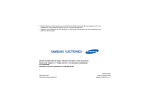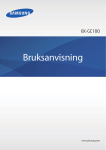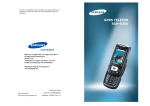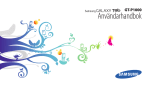Download Samsung SGH-E360 Bruksanvisning
Transcript
E360-Cover-SV.fm Page 1 Thursday, January 26, 2006 4:51 PM * Beroende på den installerade programvaran eller din operatör, stämmer eventuellt några av beskrivningarna i den här handboken inte för din telefon. * Beroende på land, kan telefonen och dess tillbehör se annorlunda ut från illustrationerna i den här handboken. Behöver du hjälp eller har frågor, hänvisar vi till http://www.samsung.se. Klicka in på "Support"=>"Mobiltelefoner"=>"FAQ" Alternativt ring vår kundsupport Tel: 08-585 36 787 World Wide Web http://www.samsungmobile.com Printed in Korea Code No.: GH68-08270A Swedish. 01/2006. Rev.1.0 E360-SV.book Page 2 Thursday, January 26, 2006 3:44 PM SGH-E360 Användarhandbok E360-SV.book Page 3 Thursday, January 26, 2006 3:44 PM Kör alltid säkert Använd inte mobiltelefonen när du kör. Parkera fordonet först. Viktiga säkerhetsåtgärder Att bortse från föreskrifterna kan vara både riskfyllt och olagligt. Stäng av telefonen när du tankar Använd inte telefonen på bensinstationer eller i närheten av bränsle eller kemikalier. Stäng av telefonen i flygplan Mobiltelefoner kan orsaka elektriska störningar. Det kan vara både olagligt och riskfyllt att använda dem på flygplan. Stäng av telefonen i närheten av medicinsk utrustning Sjukhus och andra vårdinrättningar kan använda utrustning som är känslig för externa radiovågor. Följ lokala bestämmelser. E360-SV.book Page 1 Thursday, January 26, 2006 3:44 PM Håll telefonen utom räckhåll från små barn Alla mobiltelefoner kan påverkas av störningar, vilket kan inverka på deras prestanda. Håll telefonen och dess delar, inklusive tillbehör, utom räckhåll för små barn. Var medveten om att det kan finnas särskilda bestämmelser Tillbehör och batterier Följ alla lokala bestämmelser för mobiltelefoni. Stäng alltid av telefonen där det är förbjudet att använda den och på alla platser där den kan orsaka elektriska störningar eller innebära risk. Vattenbeständighet Telefonen är inte vattentät. Håll den torr. Användning telefonen med förstånd Telefonen får endast användas i normalt läge (placerad mot örat). Undvik onödig kontakt med antennen när telefonen är påslagen. Viktiga säkerhetsåtgärder Störning Använd endast Samsung-godkända tillbehör och batterier. Ej godkänd utrustning kan skada telefonen och medföra risk för personskador. • • Användning av felaktig batterityp kan medföra explosionsrisk. Återvinn använda batterier enligt lokala bestämmelser. Behörig service Endast behörig servicepersonal får reparera telefonen. Närmare information finns i "Hälso- och säkerhetsinformation" på sidan 89. Nödsamtal Mata in larmnumret för det område du befinner dig i och tryck på . 1 E360-SV.book Page 2 Thursday, January 26, 2006 3:44 PM Om denna handbok Den här användarhandboken innehåller kortfattad information om hur du använder telefonen. Läs avsnitten "Komma igång" och "Andra funktioner" om du snabbt vill lära dig telefonens basfunktioner. Följande ikoner används i handboken: Anger att du bör vara extra uppmärksam på den efterföljande informationen som gäller säkerhetsaspekter eller telefonfunktioner. Det finns mer information på den sida som hänvisas till. ] < > 2 Anger en knapp på telefonen, exempelvis [ ]. En programstyrd knapp vars funktion visas på telefonens skärm, exempelvis <Meny>. Kamera och videokamera Med telefonens kameramodul kan du ta en bild eller spela in ett videoklipp. Telefonens specialfunktioner • Radio Lyssna på din favoritkanal när som helst, var du än befinner dig. • MP3-spelare Spela musikfiler i MP3-format genom att använda telefonen som en MP3-spelare. Du måste använda navigeringsknapparna för att bläddra till rätt alternativ och välja det. ¤ [ • E360-SV.book Page 3 Thursday, January 26, 2006 3:44 PM • Bluetooth Överför mediefiler och data och anslut till andra enheter med kostnadsfri trådlös Bluetoothteknik. • Gör dina vänner mer personliga med ett foto-ID Du ser ett foto på den person som ringer till dig. • Visitkort Skapa visitkort med ditt nummer och profil. Bildmeddelande (MMS) Skicka och ta emot bildmeddelanden som kan innehålla text, bild, videoklipp och ljud. • E-post Skicka och ta emot e-post med bild-, video- och ljudbilagor. • Webbläsare Använd det trådlösa nätet, där du kan få aktuell information och tillgång till ett stort utbud av mediematerial. • Java Spela Java™-baserade förprogrammerade spel och hämta fler spel när du vill. • Kalender Håll reda på din dags-, vecko- och månadsplanering. • Röstmemo Spela in memon och ljud. Telefonens specialfunktioner • 3 E360-SV.book Page 4 Thursday, January 26, 2006 3:44 PM Innehåll Packa upp 6 Kontrollera att allt är med Telefonen 6 Knappar, funktioner och platser Komma igång 17 17 18 20 21 22 Ange text 23 ABC-, T9-, siffer- och symbolläge 7 Samtalsfunktioner 25 Första stegen för att använda telefonen Avancerade samtalsfunktioner Sätta i kortet och ladda telefonen .............................. 7 Slå på/av telefonen.................................................. 8 Knappar och teckenfönster........................................ 9 Använda menyfunktioner ......................................... 11 Anpassa telefonen .................................................. 12 Ringa/besvara samtal.............................................. 14 Menyfunktioner Andra funktioner Hälso- och säkerhetsinformation 89 Index 96 15 Lär dig om kameran, MP3-spelaren, Internet och andra specialfunktioner Använda kameran................................................... 15 Spela upp MP3-filer................................................. 16 4 Navigera i WAP-browsern ........................................ Använda telefonboken............................................. Sända meddelanden ............................................... Visa meddelanden .................................................. Använda Bluetooth ................................................. Öppna menyer snabbt med nummer ......................... 30 Alla menyalternativ Felsökning 87 Hjälp och personlig assistans E360-SV.book Page 5 Thursday, January 26, 2006 3:44 PM Översikt över menyfunktioner Tryck på <Meny> i viloläget för att öppna menyläget. 1 Samtalslista sid. 30 1 2 3 4 5 6 7 sid. 30 sid. 30 sid. 30 sid. 31 sid. 31 sid. 31 sid. 31 Senaste kontakter Missade samtal Ringda samtal Mottagna samtal Radera alla Samtalstid Samtalskostnader* 2 Telefonbok 1 2 3 4 5 6 7 8 9 Sök kontakt Fasta nummer Ny kontakt Grupper Kortnummer Mitt visitkort Egna nummer Hantering Tjänstnummer* sid. 32 sid. 32 sid. 32 sid. 33 sid. 34 sid. 34 sid. 35 sid. 35 sid. 35 sid. 36 3 Applikationer sid. 36 5 Meddelanden sid. 48 MP3-spelare Röstmemo JAVA Radio Världstid Larm Kalkylator Omvandlare Timer Stoppur SIM AT* sid. 36 sid. 38 sid. 39 sid. 40 sid. 42 sid. 42 sid. 43 sid. 43 sid. 44 sid. 44 sid. 45 1 2 3 4 5 6 Skapa Mina meddelanden Mallar Radera alla Inställningar Broadcastmeddelanden 7 Minnesstatus sid. 48 sid. 51 sid. 56 sid. 57 sid. 57 sid. 62 6 Filhanteraren sid. 63 4 WAP Browser sid. 45 1 2 3 4 5 6 sid. 45 sid. 46 sid. 47 sid. 47 sid. 47 sid. 48 1 2 3 4 5 6 sid. 63 sid. 64 sid. 65 sid. 65 sid. 66 sid. 66 1 2 3 4 5 6 7 8 9 10 11 Startsida Bokmärken Gå till URL Töm cache Profilinställningar Aktuell profil Bilder Videoklipp Musik Ljud Andra filer Minnesstatus 7 Kalender sid. 63 sid. 66 8 Kamera sid. 69 9 Inställningar sid. 75 1 2 3 4 5 6 7 8 9 10 11 Tid & datum sid. Telefoninställningar sid. Displayinställningar sid. Ljudinställningar sid. Ljusinställningar sid. Nätverkstjänster sid. Bluetooth sid. Säkerhet sid. Minnesstatus sid. Grundinställning sid. VOD-inställningar** sid. 75 76 78 79 80 81 83 85 86 87 87 * Visas om det stöds av ditt SIM-kort. ** Visas endast om det stöds av din operatör. 5 E360-SV.book Page 6 Thursday, January 26, 2006 3:44 PM Packa upp Telefonen Kontrollera att allt är med Knappar, funktioner och platser Hörlur Display Telefon Reseadapter Navigeringsknappar (Upp/Ned/Vänster/ Höger) Uttag för headset Batteri Användarhandbok Du kan inhandla olika tillbehör hos din lokala Samsung-återförsäljare. Artiklar som medföljer telefonen och tillbehör som finns hos din Samsungåterförsäljare kan variera mellan olika länder och telefonoperatörer. 6 Vänster programstyrd knapp Volymknappar Uppringningsknapp Alfanumeriska knappar Specialfunktionsknappar Webbåtkomst-/ Bekräfta-knapp Höger programstyrd knapp Strömbrytare på/ av/Knapp för att lämna meny Raderingsknapp Mikrofon Kameraobjektiv Externt teckenfönster Knapp för kamera MP3spelarknappar E360-SV.book Page 7 Thursday, January 26, 2006 3:44 PM Komma igång Sätt i batteriet. Första stegen för att använda telefonen Anslut reseadaptern till telefonen. SIM-kortsinformation När du tecknar ett mobiltelefonabonnemang får du ett SIM-kort till telefonen. Det är laddat med information om ditt abonnemang, t.ex. PIN-kod och tillgängliga tilläggstjänster. Sätta i kortet och ladda telefonen Ta bort batteriet. Sätt i SIM-kortet. Anslut adaptern till ett vanligt vägguttag. Ta bort adaptern från vägguttaget när telefonen är fulladdad (batteriikonen upphör att blinka). Stäng av telefonen, om den är på, genom att hålla [ ] intryckt. Kontrollera att de guldfärgade kontakterna på kortet är vända mot telefonen. 7 E360-SV.book Page 8 Thursday, January 26, 2006 3:44 PM Komma igång Ta bort adaptern från telefonen. Slå på/av telefonen Slå på telefonen 1. Öppna telefonen. 2. Håll [ ] intryckt tills telefonen slås på. Svagt batteri, indikator När batteriet är svagt: • hörs en varningssignal, • meddelandet "Batteri lågt" visas och • ikonen för tomt batteri blinkar. Om batteriet blir alltför svagt stängs telefonen av automatiskt. Ladda batteriet. 8 Slå inte på telefonen där det är förbjudet att använda mobiltelefoner. 3. Om du tillfrågas om PIN skriver du in det och trycker sedan på <OK>. Slå av telefonen 1. Öppna telefonen. 2. Håll [ ] intryckt. E360-SV.book Page 9 Thursday, January 26, 2006 3:44 PM Utföra de funktioner som anges på teckenfönstrets nedersta textrad. Skriva in siffror, bokstäver och vissa specialtecken. I viloläge: Håll [1] nedtryckt för att öppna röstbrevlådan. Håll [0] intryckt för att ange ett prefix för utlandssamtal. I viloläget kan du öppna genvägsalternativ direkt.sid. 76 I menyläge: Bläddra igenom menyalternativen. Skriva in specialtecken. I viloläge: Håll [ ] intryckt för att aktivera eller stänga av Tystläget. Håll [ ] intryckt om du vill infoga en paus i ett telefonnummer. I viloläge: Starta webbbrowsern. I menyläge: Välja det markerade menyalternativt eller bekräfta inmatat värde. Ställa in telefonens volym. I viloläge: När telefonen är öppen justerar du volymen på knappljudet. Ringa upp eller besvara ett samtal. I viloläge: Hämta det senast slagna, missade eller mottagna numret. I viloläge: Håll knappen intryckt för att starta kameran. I läget Ta bild: Ta en bild eller börja spela in ett videoklipp. Knappar Ta bort tecken från teckenfönstret. Avsluta ett samtal. Håll knappen nedtryckt så slås telefonen på eller av. I menyläge: Avbryta inmatningen och gå tillbaka till viloläget. Komma igång Knappar och teckenfönster Håll knappen intryckt för att visa skärmen för val av funktion, för att kunna använda MP3spelaren eller FM-radion. I MP3-spelarläget startar eller stoppar du uppspelningen. I FM-radioläget, slår du på eller av radion. 9 E360-SV.book Page 10 Thursday, January 26, 2006 3:44 PM Komma igång Gå tillbaka till föregående fil under uppspelning. Söka genom radiokanalerna. Hoppa till nästa fil under uppspelning. Söka genom radiokanalerna. Display Utseende Ikoner visar olika ikoner. Text och grafik visar meddelanden, instruktioner och information som du skriver in. Meny Ikoner* 10 Namn Indikatorer för de programstyrda knapparna visar vilka funktioner som för närvarande hör ihop med de programstyrda knapparna. Styrkan på den mottagna signalen Samtal pågår Utanför serviceområdet. Du kan inte ringa eller ta emot samtal. Larm inställt Ikoner (fortsättning) Nytt textmeddelande Nytt bildmeddelande Nytt e-postmeddelande Nytt röstmeddelande En av inkorgarna för Inkomna meddelanden är full Funktionen Vidarekoppling är aktiv Bluetooth aktivt Ansluten till Bluetooth-hands-free för bilen eller headset Ansluten till datorn via USB-porten GPRS-nät EDGE-nätverket Hemområdet, om du har registrerat dig för den tjänsten Kontorsområdet, om du har registrerat dig för den tjänsten Larmtyp • : Signal och vibration • : Vibration, därefter signal • : Signal, därefter vibration E360-SV.book Page 11 Thursday, January 26, 2006 3:44 PM (fortsättning) Telefonen vibrerar vid inkommande samtal Tystläge Mikrofon av, under ett samtal Batteriets laddningsnivå * Ikonerna som visas på skärmen kan variera mellan olika länder och operatörer. Använda menyfunktioner Komma igång Ikoner Använda de De programstyrda knapparnas programstyrda funktion varierar beroende på vilken knapparna telefonfunktion som är aktiv. Texten på teckenfönstrets nedersta rad, strax ovanför varje knapp, visar den aktuella funktionen. Välj Tryck på den vänstra programstyrda knappen, så väljs det markerade alternativet. Åter Tryck på den högra programstyrda knappen, så återgår du till föregående menynivå. 11 E360-SV.book Page 12 Thursday, January 26, 2006 3:44 PM Komma igång Välja alternativ 1. Tryck på lämplig programstyrd knapp. 2. Tryck på navigeringsknapparna för att flytta till nästa eller föregående alternativ. 3. Tryck på <Välj> eller [ ] för att välja funktionen som visas eller det markerade alternativet. 4. Avsluta på något av följande sätt. • Tryck på <Åter> om du vill gå en nivå uppåt i menystrukturen. • Tryck på [ ] om du vill återgå till viloläget. Använda genvägar 12 Tryck på den sifferknapp som motsvarar det alternativ som du ska välja. För nummer 10 och 11 trycker du på [0] respektive [ ]. Anpassa telefonen Språk 1. I viloläge: Tryck på <Meny> och välj Inställningar ¤ Telefoninställningar ¤ Språk. 2. Välj språk. Ringsignal 1. I viloläge: Tryck på <Meny> och välj Inställningar ¤ Ljudinställningar ¤ Inkommande samtal ¤ Ringsignal. 2. Välj signalkategori. 3. Välj ringsignal. 4. Tryck på <Spara>. E360-SV.book Page 13 Thursday, January 26, 2006 3:44 PM Genvägar till menyer Du kan ställa in navigeringsknapparna som genvägar till dina favoritmenyer. 1. I viloläge: Tryck på <Meny> och välj Inställningar ¤ Telefoninställningar ¤ Genväg. 2. Välj en bildkategori. 2. Välj en knapp. 3. Välj bild. 3. Välj den meny som knappen ska tilldelas. 4. Tryck på <Spara>. Färgtema Du kan byta färg på de olika komponenterna i teckenfönstret, t.ex. namnlister och markeringar. 1. I viloläge: Tryck på <Meny> och välj Inställningar ¤ Displayinställningar ¤ Färgtema. Komma igång Bakgrundsbild Du kan ange bakgrundsbild för viloskärmen i båda teckenfönstren. i viloläge 1. I viloläge: Tryck på <Meny> och välj Inställningar ¤ Displayinställningar ¤ Bakgrundsbild ¤ Huvuddisplay eller Yttre display. Tystläge Du kan växla läge på telefonen till Tystläge så att du undviker att störa andra personer. Håll [ ] intryckt i viloläget. 2. Välj färgtema. 13 E360-SV.book Page 14 Thursday, January 26, 2006 3:44 PM Telefonlås Du kan skydda telefonen mot obehörig användning med hjälp av ett lösenord. Telefonen efterfrågar lösenordet vid påslagning. Ringa/besvara samtal Ringa ett samtal 1. I viloläge: Tryck på <Meny> och välj Inställningar ¤ Säkerhet ¤ Ändra lösenord. 2. Ange det förinställda lösenordet 00000000 och tryck på <OK>. 3. Ange ett nytt lösenord med 4 - 8 siffror och tryck sedan på <OK>. 4. Skriv det nya lösenordet en gång till och tryck på <OK>. 5. Markera Telefonlås. 6. Markera Aktivera. 7. Skriv lösenordet och tryck på <OK>. 14 1. I viloläge: Ange riktnummer och telefonnummer. 2. Tryck på [ ]. 3. Avsluta samtalet genom att trycka på [ ]. Besvara ett samtal 1. Tryck på [ ringer. ] när telefonen 2. Avsluta samtalet genom att trycka på [ ]. Tryck på [ / ]. Ställa in volymen under ett samtal E360-SV.book Page 15 Thursday, January 26, 2006 3:44 PM Lär dig om kameran, MP3-spelaren, Internet och andra specialfunktioner Spela in ett videoklipp Använda kameran Ta ett foto 3. Rikta objektivet mot motivet och justera bilden. Titta på ett 1. I viloläge: Tryck på <Meny> och välj Filhanteraren ¤ Bilder ¤ foto Foton. 2. Tryck på [1] för att växla till läget Spela in. 4. Tryck på [ ] när du vill avsluta inspelningen. Videoklippet sparas automatiskt. 2. I viloläge: Håll knappen [ ] intryckt för att slå på kameran. 5. Tryck på [Åter] om du vill ta ett kort till. 1. I viloläge: Håll [ ] intryckt för att slå på kameran. 3. Tryck på [ ] när du vill starta inspelningen. 1. Öppna telefonen. 4. Tryck på [ ] för att ta ett foto. Bilden sparas automatiskt. Andra funktioner Andra funktioner 5. Tryck på < > om du vill spela ett videoklipp till. Spela upp ett videoklipp 1. I viloläge: Tryck på <Meny> och välj Filhanteraren ¤ Videoklipp ¤ Videoklipp. 2. Välj videoklipp. 2. Välj foto. 15 E360-SV.book Page 16 Thursday, January 26, 2006 3:44 PM Andra funktioner Spela upp MP3-filer Kopiera MP3-filer till telefonen Skapa en spellista Använd någon av följande metoder: • Ladda ned från trådlöst Internetsid. 45 • Ladda ned från en dator med Samsung PC Studio Användarhandboken för Samsung PC Studio • Ta emot via Bluetoothsid. 85 1. I viloläge: Tryck på <Meny> och välj Applikationer ¤ MP3-spelare. 2. Tryck på <Val> och välj Lägg till i lista ¤ Lägg till alla eller Lägg till fil. 3. I fallet Lägg till fil trycker du på [ ] för att välja önskade filer och sedan på <Ange>. 16 4. Tryck på <Åter> för att återgå till MP3-spelarskärmen. Spela upp MP3-filer 1. Tryck på [ ] på MP3-spelarens skärm. 2. Under uppspelningen kan du använda följande knappar: • : pausar eller fortsätter uppspelningen. • Vänster: går tillbaka till föregående fil. Går tillbaka i en fil när knappen hålls intryckt. • Höger: hoppa till nästa fil. Hoppar framåt i en fil när knappen hålls intryckt. • Upp: öppnar spellistan. • / : ställer in volymen. • Ned: stoppar uppspelningen. E360-SV.book Page 17 Thursday, January 26, 2006 3:44 PM Använda telefonboken Med den inbyggda browsern får du tillgång till trådlöst Internet med aktuella tjänster, den senaste informationen och möjlighet att också hämta filer. Starta browsern I viloläge: Tryck på [ Navigera på Internet • Bläddra mellan olika objekt i browsern med [Upp] eller [Ned]. • Välj ett objekt genom att trycka på [ ]. • Tryck på <Föregåe> eller [C] om du vill återgå till föregående sida. • Öppna browser-menyalternativ genom att trycka på [ ] eller välja . Öppna alternativ på webbsidor genom att trycka på [ ]. • ]. Andra funktioner Navigera i WAP-browsern Lägga till en I telefonminnet: post 1. I viloläge: Skriv telefonnumret och tryck på <Spara>. 2. Välj Telefon ¤ en nummertyp. 3. Ange information för kontakten: Förnamn, Efternamn, Mobil, Hem, Kontor, Fax, Annat, E-post, Foto ID, Melodi, Grupper och Memo. 4. Tryck på <Spara> för att spara posten. På SIM-kortet: 1. I viloläge: Skriv telefonnumret och tryck på <Spara>. 2. Välj SIM. 3. Skriv namnet. 4. Tryck på [ posten. ] för att spara 17 E360-SV.book Page 18 Thursday, January 26, 2006 3:44 PM Andra funktioner Söka en post 1. I viloläge: Tryck på <Namn>. 2. Välj en post. 3. Bläddra till ett nummer och tryck på [ ] om du vill ringa eller på [ ] om du vill redigera kontaktinformationen. Skapa och sända ett visitkort 1. I viloläge: Tryck på <Meny> och välj Telefonbok ¤ Mitt visitkort. 2. Ange kontaktinformationen. 3. Tryck på <Spara> för att spara visitkortet. 4. Om du vill skicka visitkortet till andra personer trycker du på <Val> och väljer Skicka via ¤ en sändningsmetod. 18 Sända meddelanden 1. I viloläge: Tryck på <Meny> Sända ett och välj Meddelanden ¤ textmeddelande Skapa ¤ Textmeddelande. (SMS) 2. Skriv meddelandetexten. 3. Tryck på <Val> och välj Spara och skicka eller Sänd endast. 4. Ange mottagarnas telefonnummer. 5. Tryck på [ ] när du vill sända iväg meddelandet. 1. I viloläge: Tryck på <Meny> Sända ett och välj Meddelanden ¤ bildmeddelande Skapa ¤ Bildmeddelande. (MMS) 2. Välj Rubrik. 3. Skriv rubriken för meddelandet och tryck på [ ]. E360-SV.book Page 19 Thursday, January 26, 2006 3:44 PM 6. Välj Meddelande. 7. Skriv in meddelandetexten och tryck på [ ]. 8. Tryck på <Val> och välj Sänd. 9. Ange mottagarnas telefonnummer eller e-postadresser. 10. Tryck på [ ] när du vill sända iväg meddelandet. Andra funktioner 4. Välj Bild & video eller Ljud. Sända ett bildmeddelande 5. I fallet Bild & video väljer du (MMS) Lägg til bild eller Lägg til (fortsättning) videoklipp och lägger till en bild eller ett videoklipp. I fallet Ljud väljer du en ljudkategori och lägger till ett ljudklipp. 1. I viloläge: Tryck på <Meny> Sända ett och välj Meddelanden ¤ e-postmeddelande Skapa ¤ E-post. 2. Välj Rubrik. 3. Skriv rubriken för e-postmeddelandet och tryck på [ ]. 4. Välj Meddelande. 5. Skriv e-postmeddelandets text och tryck på [ ]. 6. Välj Bifoga fil. 7. Lägg till en bild, video, ljud, musikfiler eller dokumentfiler. 8. Tryck på <Val> och välj Sänd. 9. Ange e-postadresserna. 10. Tryck på [ ] för att skicka e-postmeddelandet. 19 E360-SV.book Page 20 Thursday, January 26, 2006 3:44 PM Andra funktioner Visa meddelanden I Inkomna: 1. I viloläge: Tryck på <Meny> och välj Meddelanden ¤ Mina meddelanden ¤ Inkomna. 2. Välj ett bildmeddelande ( ). När ett förhandsmeddelande Visa ett textmeddelande visas: 1. Tryck på <Se>. 2. Välj meddelandet i Inkomna. I Inkomna: 1. I viloläge: Tryck på <Meny> och välj Meddelanden ¤ Mina meddelanden ¤ Inkomna. 2. Välj ett textmeddelande ( ). När ett förhandsmeddelande Visa ett bildmeddelande visas: 1. Tryck på <Se>. 2. Tryck på <Val> och välj Hämta meddelandet. 3. Välj meddelandet i Inkomna. 20 Visa ett e-postmeddelande 1. I viloläge: Tryck på <Meny> och välj Meddelanden ¤ Mina meddelanden ¤ E-post. 2. Välj Kontrollera ny e-post för att hämta nya e-postmeddelanden eller rubriker. 3. Markera ett e-postmeddelande eller en rubrik. 4. Om du har markerat en rubrik trycker du på <Val> och väljer Hämta meddelandet. E360-SV.book Page 21 Thursday, January 26, 2006 3:44 PM Din telefon är försedd med Bluetooth-teknik så att du kan ansluta din telefon trådlöst till andra Bluetoothenheter och utbyta data, använda handsfree eller fjärrstyra telefonen. Aktivera Bluetooth Sända data 1. Öppna ett program, exempelvis Telefonbok, Filhanteraren eller Kalender. 2. Bläddra fram till en post. 3. Tryck på <Val> och välj Skicka via ¤ Bluetooth. I viloläge: Tryck på <Meny> och välj Inställningar ¤ Bluetooth ¤ Aktivera ¤ På. Söka efter och 1. I viloläge: Tryck på <Meny> och välj Inställningar ¤ Bluetooth sammankoppla ¤ Mina enheter ¤ Sök ny med en enhet. Bluetooth2. Välj enhet. enhet 3. Ange din PIN-kod för Bluetooth, eller den andra Bluetoothenhetens PIN-kod om sådan finns, och tryck på <OK>. När ägaren till den andra enheten anger samma kod är sammankopplingen klar. Andra funktioner Använda Bluetooth 4. Välj enhet. 5. Om du tillfrågas om din PIN-kod för Bluetooth skriver du in den och trycker sedan på <OK>. Ta emot data Bluetooth-funktionen i telefonen måste vara aktiv för att du ska kunna ta emot data. Tryck på <Ja> för att bekräfta mottagandet om det behövs. 21 E360-SV.book Page 22 Thursday, January 26, 2006 3:44 PM Andra funktioner Öppna menyer snabbt med nummer Öppna program Du kan snabbt öppna textmeddelande-, larm-, kalenderoch kalkylatorprogrammen från uppringningsskärmen.sid. 76 1. I viloläge: ange för ett larm eller schemalagd händelse önskad tid med fyra siffror. Ange för enhetsomvandlaren det första talet som du vill använda. 2. Tryck på en av navigeringsknapparna. Du kan öppna följande program: Knapp Program Upp Larmsid. 42 Ned Omvandlaresid. 43 Vänster Höger 22 Textmeddelande sid. 48 Kalendersid. 66 E360-SV.book Page 23 Thursday, January 26, 2006 3:44 PM Ange text ABC-, T9-, siffer- och symbolläge I vissa funktioner, t.ex. meddelanden, telefonboken och kalendern, går det att skriva text i ABC-, T9-, siffer- och symbolläget. Använda ABC-läget Tryck på lämplig knapp tills rätt tecken visas i teckenfönstret. Knapp Tecken i den ordning de visas Versaler Gemener Byta textinmatningsläge • • • Hål [ ] nedtryckt, så växlar du mellan T9-läge ( ) och ABC-läge ( ). Håll knappen [ ] intryckt så växlar du till symbolläget ( ). Tryck på [ ] för att ändra skiftläge eller växla till sifferläge ( ). (Skapa ett textmeddelande (SMS) med GSM-alfabet) 23 E360-SV.book Page 24 Thursday, January 26, 2006 3:44 PM Ange text Användningstips för ABC-läget • • • • När du vill skriva in samma bokstav två gånger (eller en annan bokstav på samma knapp) väntar du bara så flyttas markören automatiskt åt höger eller så trycker du på [Höger]. Skriv sedan nästa bokstav. Tryck på [ ] när du vill infoga ett blanksteg. Flytta markören genom att trycka på navigeringsknapparna. Tryck på [C] när du vill ta bort tecken ett i taget. Håll knappen [C] intryckt så töms teckenfönstret. Använda T9-läget Användningstips för T9-läget • I textinmatningsläget T9 kan du skriva alla tecken med enstaka knapptryckningar. • • Skriva ord i T9-läget • 1. Tryck på [2] - [9] när du vill börja skriva ett ord. Tryck bara en gång på varje knapp per bokstav. Tryck t.ex. på [4], [3] och [5], så skrivs HEJ i T9-läget. T9 gissar vilket ord du vill skriva och det kan ändras för varje knapptryckning. 24 2. Skriv hela ordet innan du ändrar eller tar bort tecken. 3. Om rätt ord visas fortsätter du med steg 4. I annat fall trycker du på [0], så visas alternativa ord för de knappar som du har tryckt på. Till exempel trycker du för både GE och ID på [4] och [3]. 4. Tryck på [ ] när du vill infoga ett blanksteg och börja på nästa ord. Tryck på [1] om du vill skriva punkter och apostrofer automatiskt. Tryck på [ ] när du vill infoga ett blanksteg. Flytta markören genom att trycka på navigeringsknapparna. Tryck på [C] när du vill ta bort ett tecken i taget. Håll knappen [C] intryckt så töms teckenfönstret. Lägga till ett nytt ord i T9-ordboken Funktionen finns inte i alla språk. 1. Skriv ordet som du vill lägga till. E360-SV.book Page 25 Thursday, January 26, 2006 3:44 PM 2. Tryck på [0] så visas alternativa ord för dina knapptryckningar. När det inte finns fler alternativa ord visas Stava på nedersta raden. 3. Tryck på <Stava>. 4. Skriv ditt ord i ABC-läget och tryck på <Ange>. Avancerade samtalsfunktioner Använda sifferläget 1. I viloläge: Ange riktnummer och telefonnummer. 2. Tryck på [ ]. I sifferläget kan du skriva siffror. Tryck på knapparna med de siffror som ska skrivas. Använda symbolläget I symbolläget kan du skriva symboler. För att... Tryck på... visa fler symboler [Upp] eller [Ned]. välj en symbol motsvarande sifferknapp. tömma de symboler som skrivits [C]. infoga symbolerna <OK>. Samtalsfunktioner Ringa ett samtal • • Tryck på [C] så rensas den sista siffran eller håll [C] intryckt, så rensas hela teckenfönstret. Håll [ ] intryckt om du vill ange en paus mellan nummer. Ringa ett utlandssamtal 1. I viloläge: Håll [0] intryckt. Tecknet + visas. 2. Skriv in landsnumret, riktnumret och telefonnumret och tryck på [ ]. Återuppringning av de senaste numren 1. I viloläge: Tryck på [ ] för att visa en lista med de senaste numren. 2. Bläddra till rätt nummer och tryck på [ ]. 25 E360-SV.book Page 26 Thursday, January 26, 2006 3:44 PM Samtalsfunktioner Ringa upp ett nummer i telefonboken Tryck på <Svara> eller [ När du har sparat ett nummer i telefonboken kan du ringa det genom att välja det i Telefonbok.sid. 32 Tips för att besvara samtal Du kan också ange snabbuppringningsnummer för de mest använda numren med funktionen Kortnummer. sid. 34 Du kan snabbt ringa ett nummer på SIM-kortet med hjälp av det platsnummer som numret tilldelats när det sparades. 1. I viloläge: Skriv platsnumret och tryck på [ ]. 2. Tryck på [Vänster] eller [Höger] om du vill bläddra igenom numren. 3. Tryck på <Slå nr.> eller [ ] för att ringa upp numret. Avsluta ett samtal Stäng telefonen eller tryck på [ ]. Besvara ett samtal När någon ringer upp dig, ringer telefonen och bilden för inkommande samtal visas. 26 ] för att besvara samtalet. • När Svar valfri knapp är aktivt kan du trycka på valfri knapp, förutom <Avvisa> och [ ]. sid. 77 • När Aktiv lucka är aktivt kan du helt enkelt öppna telefonen.sid. 77 • Tryck på <Avvisa> eller [ ] om du inte vill svara. • Håll [ / ] intryckt om du vill stänga av ringsignalsljudet eller avvisa ett samtal, vilket bestäms av hur Volymknapp är inställd.sid. 77 Visa missade samtal Om du har missat samtal visar teckenfönstret hur många samtal som du har missat. 1. Tryck på <Se>. 2. Bläddra igenom de missade samtalen om det behövs. 3. Tryck på [ ] för att slå numret. E360-SV.book Page 27 Thursday, January 26, 2006 3:44 PM Använd headsetet om du vill ringa upp eller besvara samtal utan att hålla i telefonen. Anslut headsetet till uttaget på telefonens vänstra sida. Knapparna på headsetet fungerar på följande sätt: För att... Tryck på... ringa upp det senaste samtalet igen knappen och tryck sedan på den igen och håll den intryckt. besvara ett samtal på knappen och håll den intryckt. avsluta ett samtal på knappen och håll den intryckt. Alternativ under ett samtal Du kan använda ett antal funktioner under ett samtal. Ställa in volymen under ett samtal Använd [ / ] för att ställa in volymen i hörluren under ett samtal. Tryck på [ ] för att höja volymen och på [ ] för att sänka den. Samtalsfunktioner Använda headset Använda högtalarfunktionen Använd högtalarfunktionen när du vill tala i och höra telefonen på lite avstånd. 1. Tryck under pågående samtal på [ ] så kan du lyssna på och tala med den andra personen utan att behöva hålla i telefonen. Ikonen visas. 2. Tryck på [ ] om du vill återgå till normalt telefonläge. Ikonen visas. Parkera ett samtal/Återta Tryck på <Parkera> eller <Återta> för att parkera eller återta ett samtal. Ringa ett andra samtal Du kan ringa ytterligare samtal om det stöds i ditt nätverk. 1. Tryck på <Parkera> för att parkera samtalet. 2. Ring det andra samtalet på vanligt sätt. 27 E360-SV.book Page 28 Thursday, January 26, 2006 3:44 PM Samtalsfunktioner 3. Tryck på <Växla> för att växla mellan samtalen. 4. Tryck på <Val> och välj Avsluta parkerat samtal när du vill avsluta det parkerade samtalet. 5. Avsluta det pågående samtalet genom att trycka på [ ]. Besvara ett andra samtal Du kan besvara ett inkommande samtal även om du redan pratar med någon i telefon om den funktionen stöds i ditt nätverk och du har aktiverat funktionen Samtal väntar.sid. 82 1. Tryck på [ ] för att svara. Det första samtalet parkeras automatiskt. 2. Tryck på <Växla> för att växla mellan samtalen. 3. Tryck på <Val> och välj Avsluta parkerat samtal när du vill avsluta det parkerade samtalet. 4. Avsluta det pågående samtalet genom att trycka på [ ]. Använda alternativ för pågående samtal Tryck på <Val> för att få tillgång till följande alternativ under ett samtal: • Röstskärpa på/Röstskärpa av: ta bort utifrån kommande brus och höj samtalskvaliteten så att personen som du talar med kan höra dig tydligt även om du är på en bullrig plats. Om du använder funktionen Högtalare måste du först stänga av den för att kunna använda funktionen Röstskärpa. • • För att kommunicera med telefonsvarare och datoriserade telefonväxlar måste alternativet Knapptoner vara valt. • 28 Tyst/Mikrofon på: stäng av telefonens mikrofon så att den andra personen på telefonen inte kan höra dig eller slå på mikrofonen igen. Ej knappton/Knapptoner: slå på eller av knapptonerna. Telefonbok: öppna kontaktlistan. E360-SV.book Page 29 Thursday, January 26, 2006 3:44 PM • • • • Sänd DTMF: skicka DTMF-toner (Dual tone multi-frequency) som grupp. DTMF-toner är de toner som används vid uppringning i telefoner och som låter när du trycker på nummerknapparna. Detta alternativ är praktiskt att använda när ett lösenord eller kontonummer ska sändas i samband med att du ringer till ett automatiserat system, t.ex. en banktjänst. Meddelande: skapa och skicka ett SMS-meddelande eller öppna mottagna meddelanden.sid. 48 SIM-tjänst: använd specialtjänster som nyheter, väderprognoser, underhållning och GPS-tjänster som tillhandahålls genom ditt SIM-kort. Detta alternativ är tillgängligt när du använder ett SIM-kort som stödjer SIM AT-menyer. Överföra: överför det pågående samtalet till ett parkerat samtal. De två personer som du talar med kan fortsätta tala med varandra, men du blir bortkopplad från samtalet. Avsluta parkerat samtal: koppla bort det samtal som för tillfället är parkerat. • • • • Koppla samman: inled ett flerpartssamtal genom att bjuda in en person från ett parkerat samtal till ett pågående samtal. Du kan låta upp till 5 personer vara med i ett flerpartssamtal. Dela: tala privat med en av deltagarna i ett flerpartssamtal. De övriga deltagarna kan tala med varandra. Efter det privata samtalet väljer du Koppla samman om du vill återgå till flerpartssamtalet. Ta bort: koppla bort en deltagare i ett flerpartssamtal. Växla till headset/Växla till telefon: växla samtalet till ett Bluetooth-headset eller handsfree i bil eller tillbaka till telefonen. Samtalsfunktioner • 29 E360-SV.book Page 30 Thursday, January 26, 2006 3:44 PM Menyfunktioner Alla menyalternativ 3. Tryck på [ ] om du vill granska samtalsinformation eller [ ] om du vill ringa ett nummer. Använda alternativ för samtalslistan Samtalslista (Meny 1) I denna meny kan du se samtal som du har ringt, tagit emot eller missat samt längden på samtalen. Du kan också kontrollera kostnaden för samtalen, om ditt SIM-kort stödjer denna funktion. I viloläge: Tryck på <Meny> och välj Samtalslista för att öppna menyn. Senaste kontakter (Meny 1.1) Menyn visar de senast ringda, mottagna eller missade samtalen. Hämta en samtalslista 1. Tryck på [Vänster] eller [Höger] för att flytta till en annan samtalstyp. 2. Tryck på [Upp] eller [Ned] för att bläddra igenom samtalslistan. 30 Tryck på <Val> när du granskar samtalsinformation för att få tillgång till följande alternativ: • Spara som kontakter: spara numret i telefonboken. • Sänd meddelande: sänd ett text- eller bildmeddelande till valt nummer. • Radera: radera den markerade posten eller alla poster. Missade samtal (Meny 1.2) I den här menyn visas de senaste samtalen som du inte har besvarat. Ringda samtal (Meny 1.3) I denna meny visas de senaste samtalen som du har ringt. E360-SV.book Page 31 Thursday, January 26, 2006 3:44 PM I denna meny visas de senaste samtalen som du har mottagit. Radera alla (Meny 1.5) Samtalstid (Meny 1.6) I denna meny visas tidsloggen för alla inkommande och utgående samtal. Den verkliga tidsåtgången som faktureras av din nätoperatör kan vara en annan. • Senaste samtalet: kontrollera längden på det senaste samtalet. • Totalt ringt: kontrollera sammanlagda längden på alla samtal som du har ringt. • Totalt ingående: kontrollera sammanlagda längden på alla samtal som du har tagit emot. Nollställ timers: nollställ alla samtalstimers. Du måste ange telefonlösenordet. Lösenordet är förinställt på 00000000. Lösenordet kan ändras.sid. 86 Samtalskostnader (Meny 1.7) Den här nätverksfunktionen visar kostnaden för samtal. Denna meny är endast tillgänglig om den stöds av ditt SIM-kort. Observera att den inte är avsedd att användas för fakturering. • Samtalskostnad: kontrollera kostnaden för det senaste samtalet. • Total kostnad: kontrollera total kostnad för alla samtal. Om totala kostnaden överstiger maximala kostnaden som angetts i Ange maxkostnad måste räkneverket nollställas innan det går att ringa på nytt. • Maxkostnad: kontrollera maxkostnadsgränsen som angetts i Ange maxkostnad. • Nollställ räknare: nollställa kostnadsräknarna. • Ange maxkostnad: ange den maximala kostnad som godkänns för dina samtal. Samtalslista (Meny 1) Använd den här menyn till att radera alla poster av en viss samtalstyp. 1. Tryck på [ ] för att välja de samtalstyper som ska raderas. 2. Tryck på <Radera>. 3. Tryck på <Ja> för att bekräfta raderingen. • Menyfunktioner Mottagna samtal (Meny 1.4) 31 E360-SV.book Page 32 Thursday, January 26, 2006 3:44 PM Menyfunktioner • Debiteringstariff: ange det pris per enhet som ska användas när kostnaden för dina samtal beräknas. Telefonbok (Meny 2) Du kan spara telefonnummer på ditt SIM-kort och i telefonens minne. SIM-kortet och telefonens minne är fysiskt åtskilda men de fungerar som en enhet som kallas Telefonbok. I viloläge: Tryck på <Meny> och välj Telefonbok när du vill öppna den här menyn. Sök kontakt (Meny 2.1) Använd den här menyn när du vill söka efter namn i Telefonbok. Söka en post 32 1. Ange de första bokstäverna i namnet som du söker. 2. Välj namnet i listan. 3. Bläddra till ett nummer och tryck på [ ] om du vill ringa eller på [ ] om du vill redigera kontaktinformationen. Använda telefonboksalternativ Tryck på <Val> när du granskar kontaktinformation för att få tillgång till följande alternativ: • Redigera: redigera kontaktinformationen. • Sänd meddelande: sänd ett text- eller bildmeddelande till det valda numret eller ett e-postmeddelande till den valda adressen. • Kopiera: kopiera kontakten till telefonens minne, SIM-kortet eller Fasta nummer. • Skicka via: skicka kontakten via text-, bild- eller e-postmeddelande eller Bluetooth. • Radera: radera den markerade kontakten. • Skriv ut via Bluetooth: skriv ut kontaktinformationen genom att ansluta telefonen till en skrivare via Bluetooth. Fasta nummer (Meny 2.2) Använd den här menyn för att skapa en lista över kontakter som ska användas i FDN-läget (Fixed Dialling Number) där telefonen endast tillåter utgående samtal till särskilt angivna telefonnummer, om ditt SIM-kort stödjer den här funktionen. Du kan aktivera FDN-läget i menyn FDN-läge.sid. 86 E360-SV.book Page 33 Thursday, January 26, 2006 3:44 PM Använda kontaktalternativ Du kan öppna kontaktalternativ genom att trycka på <Val> i kontaktlistan. Ny kontakt (Meny 2.3) Använd den här menyn när du vill lägga till en ny kontakt i telefonboken. Spara ett nummer i telefonminnet 1. Välj Telefon. 2. Ändra inställningarna eller ange information om kontakten. • Förnamn/Efternamn: ange ett namn. • Mobil/Hem/Kontor/Fax/Annat: lägga till ett telefonnummer i valfri kategori. • E-post: ange en e-postadress. • Foto ID: välj en bild som visas vid samtal från personen. • Melodi: välj en ringsignal för samtal från personen. • Grupper: ange att kontakten ska tilldelas en ringprofil. • Memo: lägg till ett memo om personen. 3. Tryck på <Spara> för att spara kontakten. Telefonbok (Meny 2) 1. Tryck i Fasta nummer på <Val> och välj Lägg till. 2. Skriv in din PIN2 och tryck på <OK>. 3. Skriv information om kontakten: • Namn: ange ett namn. • Telefonnummer: lägg till ett nummer. • Plats: ange ett platsnummer. 4. Tryck på <Spara>. Menyfunktioner Lägga till en kontakt Spara ett nummer på SIM-kortet 1. Välj SIM. 2. Skriv information om kontakten. • Namn: ange ett namn. • Telefonnummer: lägg till ett nummer. • Plats: ange ett platsnummer. Om du vill ange ett foto-ID, en ringsignal eller ringprofil måste kontakten vara sparad på telefonminnet. 3. Tryck på <Spara> för att spara kontakten. 33 E360-SV.book Page 34 Thursday, January 26, 2006 3:44 PM Menyfunktioner Grupper (Meny 2.4) Kortnummer (Meny 2.5) Använd den här menyn när du vill sortera dina kontakter i ringprofiler. I den här menyn kan du ange kortnummer (2 - 9) för åtta av de telefonnummer som du oftast ringer upp. Lägga till medlemmar i en ringprofil Tilldela kortnummer 1. Välj en grupp. 2. Tryck på <Val> och välj Lägg till ¤ en kontakt. Upprepa detta steg om du vill lägga till fler kontakter. 1. Välj en knapp mellan 2 och 9. 1 är reserverad för ditt mobilsvar. 2. Välj en kontakt i kontaktlistan. 3. Välj ett nummer om kontakten har fler än ett nummer. Hantera ringprofiler Tryck på <Val> när grupplistan visas för att få tillgång till följande alternativ: • Visa: visa medlemmarna i den markerade gruppen. • Lägg till: lägga till en ny grupp. • Redigera: ändra gruppegenskaperna. • Sänd meddelande: skicka ett text-, bild- eller e-postmeddelande till utvalda gruppmedlemmar. • Radera: radera den markerade gruppen. Gruppmedlemmarna raderas dock inte från telefonboken. 34 Hantera kortnummerposter Tryck på <Val> på skärmen Kortnummer för att få tillgång till följande alternativ: • Lägg till: ge en ledig knapp ett telefonnummer. • Visa: kontrollera namnet och numret som en knapp tilldelats. • Ändra: byta nummer för en knapp som redan används för kortnummer. • Ta bort: radera kortnummerinställningen för en knapp. E360-SV.book Page 35 Thursday, January 26, 2006 3:44 PM Egna nummer (Meny 2.7) I viloläge: Håll respektive knapp intryckt. Använd den här menyn när du vill kontrollera dina egna telefonnummer eller när du vill tilldela namn till de olika telefonnumren. Ändringar som du gör här påverkar inte abonnentnumren på SIM-kortet. Mitt visitkort (Meny 2.6) Använd den här menyn när du vill skapa ett visitkort och skicka det till andra personer. Du skapar ett visitkort på samma sätt som du sparar ett telefonnummer i telefonens minne.sid. 33 Använda alternativ för visitkort När du har sparat visitkortet trycker du på <Val> för att få tillgång till följande alternativ: • Redigera: redigera visitkortet. • Skicka via: skicka visitkortet via text-, bild-, e-postmeddelande eller Bluetooth. • Byt visitkort: byta visitkort med en annan person via Bluetooth. • Ta bort: radera visitkortet. • Skriv ut via Bluetooth: skriv ut visitkortet genom att ansluta telefonen till en skrivare via Bluetooth. Hantering (Meny 2.8) Telefonbok (Meny 2) Spara ditt visitkort Menyfunktioner Ringa upp kortnummerposter Använd den här menyn för att hantera poster i Telefonbok. • Spara i: ange standardplatsen för att spara kontakter i minnet. Om du väljer Fråga när du sparar får du en fråga om var du vill spara numret varje gång du ska spara ett nummer. • Kopiera alla till telefon: kopiera alla kontakter som finns sparade på SIM-kortet till telefonens minne. • Sortera efter: sortera dina kontakter efter förnamn eller efternamn. • Radera alla: radera kontakterna i telefonens minne, på SIM-kortet eller båda. • Minnesstatus: kontrollera antalet kontakter som du har sparat i telefonens minne och på SIM-kortet. 35 E360-SV.book Page 36 Thursday, January 26, 2006 3:44 PM Menyfunktioner Tjänstnummer (Meny 2.9) Ladda ned eller ta emot musikfiler Använd den här menyn när du vill granska listan med SDN-nummer (Service Dialling Numbers, SDN) som tilldelats av din operatör, inklusive larmnummer och nummerupplysningen. Denna meny kan endast väljas om SDN stöds av ditt SIM-kort. 1. Bläddra till önskat nummer och tryck på <Se>. 2. Tryck på <Slå nr.> eller [ ]. Använd någon av följande metoder när du sparar musikfiler på telefonens minne: • Ladda ned från trådlöst Internetsid. 45 • Ladda ned från en dator med Samsung PC StudioAnvändarhandboken för Samsung PC Studio • Via en aktiv Bluetooth-anslutningsid. 85 Applikationer (Meny 3) Använd den här menyn när du vill spela Java-spel och lyssna på musikfiler. Du kan också använda funktioner som röstmemo, alarmklocka, kalkylator, converter, stoppur och radio. I viloläge: Tryck på <Meny> och välj Applikationer för att öppna menyn. MP3-spelare (Meny 3.1) Använd den här menyn när du vill lyssna på musik. Först måste du spara musikfiler i telefonens minne. 36 Nedladdade eller mottagna filer sparas i mappen Musik.sid. 65 Skapa en spellista 1. På MP3-spelarens skärm: Tryck på <Val> och välj Lägg till i lista. 2. Välj något av följande alternativ: • Lägg till alla: lägga till alla filer i telefonens minne i spellistan. • Lägg till fil: lägga till en specifik fil i spellistan. 3. Om du valde Lägg till fil bläddrar du en fil och trycker på <Ange>. 4. Tryck på <Åter> för att återgå till MP3-spelarens skärm. E360-SV.book Page 37 Thursday, January 26, 2006 3:44 PM Tryck på <Val> på MP3-spelarens skärm för att få tillgång till följande alternativ: • Spela upp/Paus: starta eller pausa uppspelning. • Skicka via: skicka aktuell fil via e-post eller Bluetooth. • Öppna spellista: öppna spellistan. • Ställ in som: ställ in filen som ringsignal, som ringsignal för en post i Telefonbok eller som larmsignal. • Ta bort: ta bort den markerade filen i spellistan. • Inställningar: ändra standardinställningarna för uppspelning av musikfiler. Repetition: välj repeteringsläge. Blanda: ange att MP3-spelaren ska spela upp musiken i slumpmässig ordning. Utseende: ändra uppspelningsanimation. Volym: välj volymnivå. • Egenskaper: visa filegenskaperna. ] på MP3-spelarens skärm. Under uppspelningen kan du använda följande knappar: Knapp Funktion Pausar eller fortsätter uppspelningen. Vänster Går tillbaka till föregående fil. Går tillbaka i en fil när knappen hålls intryckt. Höger Hoppar till nästa fil. Hoppar framåt i en fil när knappen hålls intryckt. Upp Öppnar spellistan. Ned Stoppar uppspelningen. / Ställer in volymen. 2 Ändrar uppspelningsanimation. 3 Byter repeteringsläge. 6 Slår på eller av Blanda-läget. Applikationer (Meny 3) Använda MP3-spelaralternativ Tryck på [ Menyfunktioner Spela upp musikfiler 37 E360-SV.book Page 38 Thursday, January 26, 2006 3:44 PM Menyfunktioner Öppna spellistan Tryck på [Upp] på MP3-spelarens skärm. Tryck på <Val> för att få tillgång till följande alternativ: • Spela upp: spela upp den markerade filen. • Lägg till i lista: lägg till filer i spellistan. • Flytta: flytta den markerade filen till en annan plats i spellistan. • Ta bort: ta bort den markerade filen eller alla filer från spellistan. Spela MP3-filer med telefonen stängd Håll knappen [ ] och därefter knappen [ ] intryckt för att öppna MP3-spelaren. Styr MP3-spelaren med följande knappar: Knapp Funktion Startar eller pausar uppspelning. Går tillbaka till föregående fil. Går tillbaka i en fil när knappen hålls intryckt. Hoppar till nästa fil. Hoppar framåt i en fil när knappen hålls intryckt. 38 Knapp Funktion / Ställer in volymen. Låser, när den trycks ned och hålls intryckt, oskyddade knappar för att de inte ska tryckas ned av misstag och påverka uppspelningen. • • : knapparna låsta : knapparna upplåsta Röstmemo (Meny 3.2) Använd den här menyn när du vill spela in röstmemon. Ett röstmemo kan vara upp till en timme. Spela in ett röstmemo 1. Tryck på [ ] när du vill starta inspelningen. 2. Tala i mikrofonen. Tryck på [ ] för att pausa eller återuppta inspelningen. 3. Tryck på <Spara> eller [Ned] för att avsluta inspelningen. Röstmemot sparas automatiskt. 4. Tryck på [ ] för att lyssna på röstmemot eller [Upp] för att spela in ett nytt memo. E360-SV.book Page 39 Thursday, January 26, 2006 3:44 PM 1. På skärmen Röstmemo trycker du på <Val> och väljer Gå till röstmemolistan. 2. Välj röstmemo. Under uppspelningen kan du använda följande knappar: • • Volym: välj volymnivå. Standardnamn: ändra standardprefixet för röstmemot. JAVA (Meny 3.3) Pausar eller fortsätter uppspelningen. Starta ett förprogrammerat spel Vänster Går tillbaka i ett memo. Höger Går framåt i ett memo. 1. Välj Nedladdningar i skärmen JAVA. 2. Välj ett spel. Ställer in volymen. Använda alternativ för Java-spel / Ned Stoppar uppspelningen. Ändra inställningar i röstmemo Du kan ändra inspelningsinställningarna för röstmemo. Innan du spelar in ett memo trycker du på <Val> och väljer Inställningar för att få tillgång till följande alternativ: • Inspelningstid: välj inspelningstid. Applikationer (Meny 3) Funktion Använd den här menyn för att få tillgång till förprogrammerade Java-spel och nedladdade Javaprogram. Knapp Menyfunktioner Spela upp ett röstmemo Välj Nedladdningar i skärmen JAVA och tryck på <Val> för att få tillgång till följande alternativ: • Starta: starta det markerade spelet. • Programinställningar: ställ in ett spel som ska fortsätta när det ringer eller när ett larm avges under spelet. Du kan också ställa in telefonen att byta spelinformation med nätverket medan du spelar online eller när du behöver ansluta till Internet. 39 E360-SV.book Page 40 Thursday, January 26, 2006 3:44 PM Menyfunktioner • • Radera: radera det markerade spelet. Egenskaper: visa spelegenskaperna. Konfigurera Java-inställningar Du kan konfigurera profilinställningar för att få tillgång till Java-tjänster. 1. Välj Inställningar i skärmen JAVA. 2. Ändra följande inställningar: • APN: ange namnet på uppkopplingen. • Användarnamn: ange användar-ID. • Lösenord: ange lösenordet. • Proxy: välj om du använder en proxyserver eller ej för att få åtkomst till nätverkstjänster. Beroende på den här inställningen varierar alternativen i Profil inställning. • Profil inställning: erbjuder följande alternativ: När proxyservern är inställd till Aktivera: IP-adress: ange IP-adress för HTTPproxyservern. Port: ange numret på proxyporten. 40 När proxyservern är inställd till Deaktivera: DNS1: ange den första adressen. DNS2: ange den andra adressen. Kontrollera minnesstatus Du kan kontrollera total mängd minne för spelen och mängden använt minne. Välj i JAVA-skärmen Minnesstatus. Radio (Meny 3.4) Använd den här menyn för att slå på radion på telefonen. Först måste du ansluta telefonen till headsetet, som fungerar som en radioantenn. Söka och ställa in radiokanaler 1. Tryck på [ ] för att slå på radion. 2. Tryck på [Vänster] eller [Höger] för att flytta till frekvensen för en radiokanal. Frekvensen flyttas i steg om 0,1 MHz. Du kan också hålla [Vänster] eller [Höger] intryckt för att automatiskt söka igenom och spara tillgängliga radiofrekvenser. 3. Tryck på <Val> och välj Lägg till. E360-SV.book Page 41 Thursday, January 26, 2006 3:44 PM ]. • • Du kan besvara ett inkommande samtal eller använda andra telefonfunktioner medan du lyssnar på radio. Kvaliteten på radiosändningen beror på radiostationens täckning i det specifika området. 3. Stäng av radion genom att trycka på [ ]. Använda radioalternativ Tryck på <Val> på radioskärmen för att få tillgång till följande radioalternativ: • Radio på/Radio av: slå på eller av radion. • Lägg till: lägg till en radiokanal. Du kan lagra upp till 30 kanaler. • Redigera: redigera kanalens namn eller frekvens. • • • • Automatisk lagring: låt telefonen söka och spara tillgängliga radiofrekvenser automatiskt. Ta bort: radera den markerade kanalen eller alla kanaler. Radiopåminnelse: ställ in telefonen att påminna dig om att lyssna på radion vid en särskild tid. Tryck på <Lyssna> när popup-meddelandet visas på skärmen, för att slå på den angivna radiokanalen. Högtalare på/Headset på: ändra radioläget till telefonens högtalare eller headset. Inställningar: välj radiovolym. Applikationer (Meny 3) Lyssna på radio 1. Bläddra fram till en radiokanal i radioskärmen. 2. Tryck på [ ] för att slå på radion. Tryck på [ / ] för att justera volymen. • Menyfunktioner 4. Mata in ett namn för kanalen och tryck på [ 5. Välj det kanalnummer som ska tilldelas till frekvensen. Lyssna på radio med telefonen stängd 1. Håll knappen [ ] och därefter knappen [ ] intryckt för att få tillgång till radion. 2. Välj en kanal eller frekvens genom att trycka på [ ] eller [ ] och tryck på [ ] för att slå på radion. Tryck på [ / ] för att justera volymen. 3. Håll [ ] intryckt tills radion slås av. 41 E360-SV.book Page 42 Thursday, January 26, 2006 3:44 PM Menyfunktioner Världstid (Meny 3.5) Larm (Meny 3.6) Använd den här menyn när du vill ange lokal tidszon och ta reda på vad klockan är i andra delar av världen. Använd den här menyn när du vill ställa in larm. Larmtypen för ett normalt larm motsvarar inställningarna för samtalslarmtypen. Ett väckningslarm påverkas inte av dina ljudinställningar. Visa världstid 1. Tryck på [Vänster] eller [Höger] på världskartan för att bläddra till önskad utländsk tidszon. 2. Ställ in en annan tidszon genom att trycka på [Ner]. 3. Tryck på [Vänster] eller [Höger] för att välja önskad tidszon. 4. Tryck på [ ]. Använda sommartid 1. Tryck på <Val> på världskartan och välj Sommartid av/på. 2. Tryck på [ ] för att välja önskade tidszoner. 3. Tryck på <Spara>. 42 Ange ett larm 1. Välj larmtyp. 2. Ställ in varje larmalternativ: • Larm: aktivera larmet. • Larmtid: ange tidpunkt för larmet. • FM/EM: ange FM eller EM om telefonen har 12-timmarsformat. • Larmdag: välj önskade dagar. • Larmton: välj en larmsignal. 3. Tryck på <Spara>. E360-SV.book Page 43 Thursday, January 26, 2006 3:44 PM • • Ange att larmet ska aktiveras även om telefonen är avstängd Välj Autopåslag ¤ På på skärmen Larm. Om telefonen är avstängd när tidpunkten för larmet är inne slås telefonen på automatiskt och larmet aktiveras. Kalkylator (Meny 3.7) Använd den här menyn för enkla matematiska beräkningar med räknesätten addition, subtraktion, multiplikation och division. 1. Skriv in det första talet. • Tryck på <.()> för att skriva decimaltecken eller parentes. • Tryck på [ ] eller [ ] för att flytta markören. 2. Välj önskad matematisk funktion genom att trycka på en av navigeringsknapparna. 3. Skriv in det andra talet. 4. Tryck på [ ] för att visa resultatet. 5. Om du vill fortsätta uträkningen upprepar du proceduren från steg 2. Applikationer (Meny 3) Om det inte är ett väckningslarm trycker du på valfri knapp. Om det är ett väckningslarm trycker du på <OK> eller [ ]. Tryck på valfri knapp utom <OK> och [ ], så ljuder det igen efter 5 minuter. Detta kan du göra högst fem gånger. Menyfunktioner Stoppa ett larm Omvandlare (Meny 3.8) Använd den här menyn för vanliga omvandlingar av t.ex. valuta och temperatur. Utföra en omvandling 1. Välj en omvandlare. 2. Tryck på [Vänster] eller [Höger] för att välja basenhet och tryck sedan på [Ned]. 43 E360-SV.book Page 44 Thursday, January 26, 2006 3:44 PM Menyfunktioner 3. Ange det värde som ska konverteras och tryck på [Ner]. • Tryck på [ ] för att skriva decimaltecken. • Tryck på [ ] om du vill ändra temperaturangivelsen till plusgrader (+) respektive minusgrader (-). 4. Tryck på [Vänster] eller [Höger] för att välja den enhet som omvandlingen ska göras till. Det omvandlade värdet visas. Använda omvandlingsalternativ Tryck på <Val> för att få tillgång till följande alternativ: • Radera: radera aktuella värden. • Omvänt: omvänd omvandlingen. • Valutakurser: redigera valutakurslistan. Timer (Meny 3.9) Använd den här menyn för att ange en nedräkningsperiod för telefonen. Larmet aktiveras när den angivna tidsperioden har löpt ut. 44 Starta timern 1. Tryck på <Ange>. 2. Ange tidsperioden för nedräkningen och tryck på <OK>. 3. Tryck på [ ] när du vill starta nedräkningen. Stoppa timern • • Tryck på valfri knapp för att stoppa timern när den ringer. Tryck på [ ] på skärmen Timer om du vill stoppa timern innan den ringer. Stoppur (Meny 3.10) Använd den här menyn när du vill ta tiden. Maximal mätperiod är 10 timmar. 1. Tryck på [ ] för att starta stoppuret. 2. Tryck på [ ] om du vill ta mellantider. Du kan upprepa detta för maximalt 4 intervall. E360-SV.book Page 45 Thursday, January 26, 2006 3:44 PM Startsida (Meny 4.1) Denna meny är tillgänglig om du använder ett SIM ATkort som stödjer SIM-programverktygsmenyer och ger dig extra tjänster som nyheter, väder, sport, underhållning och GPS-tjänster. Vilka tjänster som är tillgängliga varierar med operatörens program. Mer information finns i anvisningarna till SIM-kortet. Du kan också kontakta din operatör. Använd den här menyn när du vill koppla upp telefonen mot Internet och visa hemsidan till din operatör för trådlöst Internet. Du kan också trycka på [ ] i viloläget. (Meny 4) Med WAP-browsern (Wireless Application Protocol) i telefonen kan du ansluta dig trådlöst mot Internet. På Internet får du tillgång till den senaste informationen och en mängd olika mediaföremål, t.ex. bakgrundsbilder, ringsignaler och musikfiler. I viloläge: Tryck på <Meny> och välj WAP Browser för att öppna menyn. Navigera med browsern För att... Tryck på... bläddra mellan browserns objekt [Upp] eller [Ned]. välj ett av browserns objekt [ ] eller < WAP Browser (Meny 4) WAP Browser Menyfunktioner SIM AT (Meny 3.11) >. återgå till föregående sida <Åter> eller [C]. återgå till hemsidan och håll [ C ] intryckt. Använda menyalternativ i browsern Tryck på [ ] eller välj överst på skärmen. • Föregående: återgå till föregående sida. • Hem: återgå till hemsidan. • Avsluta: avsluta browsern. 45 E360-SV.book Page 46 Thursday, January 26, 2006 3:44 PM Menyfunktioner • • • Uppdatera: uppdatera aktuell sida med ny information. Visa URL: visa URL-adressen till den sida du är uppkopplad till. Du kan också ställa in den aktuella sidan som hemsida för browsern. Om...: versions- och upphovsrättsinformation om browsern. Använda alternativ för webbsidor Tryck på [ ] på en webbsida för att få tillgång till följande alternativ: • Gå till URL: ange en URL-adress manuellt. • Bokmärken: växla till menyn Bokmärken. sid. 46 • Meddelanden: kontrollera meddelanden i mappen Mina meddelanden. Du kan också skapa och skicka ett nytt textmeddelande.sid. 48 • Filhanteraren: växla till menyn Filhanteraren.sid. 63 Stänga browsern Tryck på [ browsern. 46 ] för att stänga nätverksanslutningen och Bokmärken (Meny 4.2) Använd den här menyn när du vill spara en URL-adress för att snabbt koppla upp dig mot en webbsida. Lägga till ett bokmärke 1. Välj en ledig plats. 2. Ange ett namn för bokmärket och tryck på [Ned]. 3. Skriv URL-adressen och tryck på [ ]. Öppna en sida med bokmärke När ett bokmärke väljs startas browsern och den webbsida som är kopplad till bokmärket öppnas. Använda alternativ för bokmärken När du har sparat ett bokmärke trycker du på <Val> för att få tillgång till följande alternativ: • Gå: öppna sidan med bokmärket. • Redigera: redigera bokmärkets URL-adress och namn. • Radera: radera det markerade bokmärket. E360-SV.book Page 47 Thursday, January 26, 2006 3:44 PM • Använd denna meny för att manuellt ange en URLadress och öppna tillhörande webbsida. Töm cache (Meny 4.4) Profilinställningar (Meny 4.5) Använd den här menyn för att ställa in servrar för browsern. Kontakta din operatör för information om inställningsalternativ. För varje server kan följande alternativ användas: • Profilnamn: tilldela serverprofilen ett namn. • Startsida URL: ange din hemsidas adress. • Bärare: välj en bärare för varje typ av nätverksadress som du besöker. • WAP Browser (Meny 4) Använd denna meny när du tar bort information i cache-minnet, som är det tillfälliga minne i vilket de webbsidor som du nyligen öppnat sparas. Proxy: välj om telefonen använder en proxyserver eller ej för att starta browsern. Din operatör kan informera dig om ditt nätverk kräver en proxyserver och kan ge dig de rätta inställningarna. GPRS-inställningar: anpassa inställningarna för följande GPRS-nätverk: När proxyservern är inställd till Aktivera: Proxy-IP: ange Proxy-IP-adress. Proxyport: ange numret på proxyporten. APN: ange namnet på uppkopplingen för GPRS-gateway. Användarnamn: ange användar-ID. Lösenord: ange lösenordet. När proxyservern är inställd till Deaktivera: DNS1: ange den första adressen. DNS2: ange den andra adressen. APN: ange namnet på uppkopplingen för GPRS-gateway. Användarnamn: ange användar-ID. Lösenord: ange lösenordet. Menyfunktioner Gå till URL (Meny 4.3) 47 E360-SV.book Page 48 Thursday, January 26, 2006 3:44 PM Menyfunktioner • GSM-inställningar: anpassa inställningarna för följande GSM-nätverk: När proxyservern är inställd till Aktivera: Proxy-IP: ange Proxy-IP-adress. Proxyport: ange numret på proxyporten. Telefonnummer: ange telefonnumret till PPP-servern. Användarnamn: ange användar-ID. Lösenord: ange lösenordet. Uppkoppling: välj en uppkoppling. När proxyservern är inställd till Deaktivera: DNS1: ange den första adressen. DNS2: ange den andra adressen. Telefonnummer: ange telefonnumret till PPP-servern. Användarnamn: ange användar-ID. Lösenord: ange lösenordet. Uppkoppling: välj en uppkoppling. Aktuell profil (Meny 4.6) I den här menyn väljer du anslutningsprofil för browsern. 48 Meddelanden (Meny 5) Använd menyn Meddelanden när du vill skicka och ta emot textmeddelanden, bildmeddelanden och e-post. Du kan även använda funktionerna pushmeddelanden och broadcast-meddelanden. I viloläge: Tryck på <Meny> och välj Meddelanden när du vill öppna menyn. Skapa (Meny 5.1) Skapa och skicka meddelanden med hjälp av denna meny. Textmeddelande (Meny 5.1.1) I textmeddelanden (Short Message Service) skickar och tar du emot meddelanden som kan innehålla bifogade bilder, animerade bilder och melodier. 1. Skriv in meddelandet. Maximala antalet tecken som får plats i ett textmeddelande bestäms av din nätverksoperatör. Om ditt meddelande överskrider maxantalet delar telefonen upp det. E360-SV.book Page 49 Thursday, January 26, 2006 3:44 PM Bildmeddelande (Meny 5.1.2) Menyfunktioner Bildmeddelanden (Multimedia Message Service) är meddelanden som innehåller en kombination av text, bild, video och ljud och som skickas från telefon till telefon eller från telefon till e-post. 1. Välj Rubrik. 2. Skriv rubriken för meddelandet och tryck på [ ]. 3. Välj raden Bild & video eller Ljud och lägg till en bild-, video- eller ljudfil. • • Meddelanden (Meny 5) 2. Tryck på <Val> för att få tillgång till följande meddelandealternativ: • Infoga: lägga till en mall, en telefonbokspost eller ett bokmärke till texten. • Lägg till bild/Lägg till animation/Lägg till melodi: bifoga en bild, en animerad bild eller en melodi. • Bifoga: bifoga en telefonbokspost som ett visitkort eller kalenderdata som en bilaga i dataformat. • Textstil: ändra textattribut. 3. När du är klar trycker du på <Val> och väljer Spara och skicka eller Sänd endast. 4. Ange mottagare. Om du vill skicka meddelandet till fler än en person fyller du i ytterligare mottagarfält. 5. Tryck på [ ] när du vill sända iväg meddelandet. Högsta tillåtna storlek för ett meddelande kan variera, beroende på vilken din operatör du använder. Beroende på faktorer som aktuell filtyp och DRM-systemet (Digital Rights Management) kan vissa filer eventuellt inte vidarebefordras. 4. Välj Meddelande. 5. Skriv in meddelandetexten och tryck på [ ]. 6. Tryck på <Val> för att få tillgång till följande alternativ för redigering av meddelandet: • Redigera: redigera rubrik eller text i meddelandet. 49 E360-SV.book Page 50 Thursday, January 26, 2006 3:44 PM Menyfunktioner • Ändra bild/Ändra videoklipp/Ändra ljud: byt ett objekt som lagts till. • Lägg till sida: lägg till fler sidor. Du kan byta sida med [Vänster] eller [Höger] på meddelandeskärmen. • Radera sida: radera en tillagd sida. • Redigera sida: ändra den tidsperiod som sidan visas på displayen eller flytta sidan framåt bland övriga sidor. • Bifoga: bifoga en telefonbokspost som ett visitkort eller kalenderdata som en bilaga i dataformat. • Ta bort rubrik/Ta bort media/Ta bort ljud/ Ta bort meddelande: ta bort ett objekt som lagts till. 7. Tryck på <Val> och välj Sänd när du är klar. 8. Ange telefonnummer eller e-postadress. Om du vill skicka meddelandet till fler än en person fyller du i ytterligare mottagarfält. 9. Tryck på [ ] när du vill sända iväg meddelandet. 50 E-post (Meny 5.1.3) Du kan skapa och skicka e-postmeddelanden som innehåller text, ljud och bilder. För att kunna använda den här funktionen måste du abonnera på en e-posttjänst och ange e-postkonto och profil. sid. 61 1. Välj Rubrik. 2. Skriv in rubriken för e-postmeddelandet och tryck på [ ]. 3. Välj Meddelande. 4. Skriv e-postmeddelandets text och tryck på [ ]. 5. Välj raden Bifoga fil och välj ett av följande alternativ för att lägga till filer: • Lägg till bild/Lägg till videoklipp/Lägg till ljud/Lägg till musik: lägg till mediefiler som sparats i telefonminnet. Filtypen eller DRM-systemet (Digital Rights Management) kan möjligen förhindra att filer vidarebefordras. • Andra filer: lägg till dokumentfiler som sparats i mappen Andra filer. E360-SV.book Page 51 Thursday, January 26, 2006 3:44 PM 6. 9. Mina meddelanden (Meny 5.2) Med denna meny kan du öppna meddelanden som du mottagit och skickat samt dem som du inte lyckats skicka. Inkomna (Meny 5.2.1) I den här menyn sparas alla meddelanden som du har tagit emot, dock inte e-post. Visa ett meddelande Följande ikoner kan visas i meddelandelistan för olika meddelandetyper: • Textmeddelande eller leveransrapport för dina skickade meddelanden • Bildmeddelande • Förhandsbesked om bildmeddelande ( : Hämtas, : Misslyckades med hämtning) • Push-meddelande från webbservrar • Konfigurationsmeddelande som innehåller nätverksparametrar från operatören • • Meddelanden (Meny 5) 7. 8. Bifoga: bifoga visitkort eller kalenderdata som bilagor i dataformat. Tryck på <Val> för att få tillgång till följande alternativ för redigering av e-postmeddelandet: • Redigera: redigera rubriken eller texten. • Ta bort rubrik/Ta bort meddelande: radera ämnet eller texten. • Ta bort: radera den markerade bilagan eller alla bilagor. • Radera alla bilagor: radera alla bilagor. Tryck på <Val> och välj Sänd när du är klar. Ange e-postadressen. Om du vill skicka meddelandet till fler än en person fyller du i ytterligare mottagarfält. Tryck på [ ] för att skicka e-postmeddelandet. Menyfunktioner • DRM-systemet (Digital Rights Management) kan hindra meddelanden med webbinnehåll från att vidarebefordras. En !-ikon bredvid ett meddelande innebär att meddelandet har hög prioritet. En gråfärgad meddelandeikon anger låg prioritet. 51 E360-SV.book Page 52 Thursday, January 26, 2006 3:44 PM Menyfunktioner Använda alternativ för meddelandet Tryck på <Val> när ett meddelande visas för att få tillgång till följande alternativ: Textmeddelanden • Svara via: svara avsändaren med ett text- eller bildmeddelande. • Vidarebefodra: vidarebefordra meddelandet till andra. • Radera: radera meddelandet. • Flytta till telefon/Flytta till SIM-kort: flytta meddelandet mellan SIM-kortet och telefonens minne. • Lägg till i spärrlista: lägg till avsändarens nummer till Spärrlistan så att meddelanden från avsändaren avvisas. • Kopiera adress: kopiera URL-adresser, e-postadresser eller telefonnummer från meddelandet. • Kopiera ut media: spara medieinnehåll från meddelandet till telefonens minne. 52 • • Skriv ut via Bluetooth: skriv ut meddelandet genom att ansluta telefonen till en skrivare via Bluetooth. Skydda: skydda meddelandet från att raderas. Bildmeddelanden/förhandsbesked om bildmeddelanden • Hämta meddelandet: hämta meddelandet från MMS-servern. • Textsvar: svara avsändaren med ett textmeddelande. • Bildmeddelandesvar till: svara avsändaren eller alla mottagare med ett bildmeddelande. • Vidarebefodra: vidarebefordra meddelandet till andra. • Radera: radera meddelandet. • Kopiera adress: kopiera URL-adresser, e-postadresser eller telefonnummer från meddelandet. • Kopiera ut media: spara medieinnehåll från meddelandet till telefonens minne. • Egenskaper: visa meddelandeegenskaperna. E360-SV.book Page 53 Thursday, January 26, 2006 3:44 PM Push-meddelanden • Gå till URL: anslut till den URL-adress som angetts i meddelandet. • Radera: radera meddelandet. • Kopiera adress: kopiera URL-adresser, e-postadress eller telefonnummer från meddelandet. I den här menyn sparas meddelanden som du vill sända vid ett senare tillfälle. När du markerar ett textmeddelande eller e-postmeddelande, öppnas det i läget Redigera så att du kan redigera och skicka meddelandet. När du markerar ett bildmeddelande öppnas det i läget Förhandsgranska, precis som ett meddelande från Inkomna. Om du vill redigera bildmeddelandet trycker du på <Val> och väljer Redigera. Meddelanden (Meny 5) Konfigurationsmeddelanden • Installera: använd den konfiguration som angetts i meddelandet till din telefon. • Kopiera adress: kopiera URL-adresser, e-postadresser eller telefonnummer från meddelandet. • Radera: radera meddelandet. • Skydda: skydda meddelandet från att raderas. Utkast (Meny 5.2.2) Menyfunktioner Leveransrapporter • Radera: radera rapporten. Utgående (Meny 5.2.3) I den här menyn sparas meddelanden som telefonen försöker att skicka eller som inte har gått att skicka. Följande ikoner visar olika meddelandestatus: • Textmeddelandet kunde inte skickas • Bildmeddelandet skickas • Bildmeddelandet skickas igen • Bildmeddelandet kunde inte skickas • E-postmeddelandet skickas • E-postmeddelandet kunde inte skickas 53 E360-SV.book Page 54 Thursday, January 26, 2006 3:44 PM Menyfunktioner Tryck på <Val> när ett meddelande visas för att få tillgång till följande alternativ: • Öppna fil: öppna den bifogade filen. • Spara fil: spara den bifogade filen i telefonminnet. • Sänd igen: skicka meddelandet igen. • Vidarebefodra: vidarebefordra meddelandet till andra. • Radera: radera meddelandet. • Flytta till telefon/Flytta till SIM-kort: flytta meddelandet mellan SIM-kortet och telefonens minne. • Skydda: skydda meddelandet från att raderas. • Egenskaper: visa meddelandeegenskaperna. • Skriv ut via Bluetooth: skriv ut meddelandet genom att ansluta telefonen till en skrivare via Bluetooth. 54 Tryck på <Val> när ett meddelande visas för att få tillgång till följande alternativ: • Öppna fil: öppna den bifogade filen. • Spara fil: spara den bifogade filen i telefonminnet. • Vidarebefodra: vidarebefordra meddelandet till andra. • Radera: radera meddelandet. • Flytta till telefon/Flytta till SIM-kort: flytta meddelandet mellan SIM-kortet och telefonens minne. • Skriv ut via Bluetooth: skriv ut meddelandet genom att ansluta telefonen till en skrivare via Bluetooth. • Egenskaper: visa meddelandeegenskaperna. E-post (Meny 5.2.5) Skickat (Meny 5.2.4) I den här menyn sparas den e-post som du har tagit emot. I den här menyn sparas de meddelanden som du har skickat. Visa ett e-postmeddelande 1. Välj e-postkonto. E360-SV.book Page 55 Thursday, January 26, 2006 3:44 PM 3. Markera ett e-postmeddelande eller en rubrik. 4. Tryck på [ / ] om du vill se andra sidor i e-postmeddelandet. Håll knappen [ / ] intryckt för att flytta till den första eller sista sidan i e-postmeddelandet. 5. Tryck på [ ] eller [ ] för att visa föregående eller nästa e-postmeddelande. Tryck på <Val> när en rubrik eller ett e-postmeddelande eller en rubrik visas för att få tillgång till följande alternativ: • Hämta meddelandet: hämta texten i e-postmeddelandet från e-postservern. • Öppna fil: öppna den bifogade filen. • Spara fil: spara den bifogade filen i telefonminnet. • Svara till: skicka ett svarsmeddelande till avsändaren eller till avsändaren samt alla övriga mottagare. • Vidarebefodra: vidarebefordra e-postmeddelandet till andra. • Radera: ta bort e-postmeddelandet. • Lägg till i spärrlista: lägg till avsändarens e-postadress eller rubrik i Spärrlistan, så avvisas e-postmeddelanden från den adressen eller med den rubriken. • Kopiera adress: kopiera URL-adresser, e-postadresser eller telefonnummer från e-postmeddelandet. Meddelanden (Meny 5) En ! -ikon bredvid ett meddelande innebär att meddelandet har hög prioritet. En grå meddelandeikon anger låg prioritet. Använda e-postalternativ Menyfunktioner 2. Tryck på <Välj> när Kontrollera ny e-post visas. E-postservern kontrolleras och nya e-postmeddelanden laddas ned. Följande ikoner kan visas i meddelandelistan för olika meddelandestatus: • Hämtat från servern • Hämtas • Misslyckades med hämtning. 55 E360-SV.book Page 56 Thursday, January 26, 2006 3:44 PM Menyfunktioner • • • • Klipp ut bilaga: spara de bifogade filerna från e-postmeddelandet i ditt telefonminne. Skriv ut via Bluetooth: skriv ut e-postmeddelandet genom att ansluta telefonen till en skrivare via Bluetooth. Skydda: skydda e-posten från att raderas. Egenskaper: öppna egenskaperna för e-postmeddelandet. Min mapp (Meny 5.2.6) Visa med hjälp av denna meny de meddelanden som du har flyttat till denna mapp med alternativet Flytta till Min mapp medan du granskar en lista med meddelanden. Mallar (Meny 5.3) Använd denna meny för att tillverka och använda mallar för vanliga meddelanden. Textmeddelanden (Meny 5.3.1) Du kan skapa textmeddelandemallar med de fraser du ofta använder, så att du kan hämta och infoga dem när du skriver ett text-, bild- eller e-postmeddelande. 56 Skapa en mall 1. Välj en ledig plats. 2. Skriv ett meddelande och tryck på [ ]. Använda mallalternativ Tryck på <Val> medan mallistan visas för att få tillgång till följande alternativ: • Redigera: redigera den valda mallen. • Sänd meddelande: skapa och skicka ett nytt meddelande. • Radera: radera den valda mallen. Bildmeddelanden (Meny 5.3.2) Du kan öppna förinstallerade mallar i bildmeddelanden eller mallar som du sparat, så att du kan använda dem när du skriver ett bildmeddelande. Tryck på <Val> medan mallistan visas för att få tillgång till följande alternativ: • Visa: öppna den valda mallen. • Sänd meddelande: skicka det markerade meddelandet. • Redigera: redigera den valda mallen. E360-SV.book Page 57 Thursday, January 26, 2006 3:44 PM Lägg till ny: lägg till en ny mall. Radera: radera den valda mallen eller alla mallar förutom de förtillverkade mallarna. Radera alla (Meny 5.4) Inställningar (Meny 5.5) I denna meny anger du de olika inställningar som behövs för meddelandetjänster. Du kan konfigurera inställningar för textmeddelanden. • Sänd inställningar: ange alternativ för att sända textmeddelanden: Svarsväg: tillåt mottagare att svara dig genom din textmeddelandeserver. Leveransrapport: ange att nätverket ska informera dig när dina meddelanden har levererats. Teckenstöd: välj teckenuppsättning. Om du väljer Auto byter telefonen automatiskt teckenuppsättning från GSM-alfabet till Unicode när du skriver ett Unicode-tecken. När du använder Unicode minskas maximala antalet tecken som kan användas i meddelandet till ungefär hälften. Om denna meny inte visas är automatiskt byte av teckenuppsättning telefonens standardinställning. Giltighetsperiod: ange hur lång tid dina meddelanden ska sparas i meddelandeservern. Meddelandetyp: ange standardtypen för meddelanden. Operatören kan konvertera meddelandet till det valda formatet. Meddelanden (Meny 5) Använd denna meny för att radera alla meddelanden i respektive meddelandemapp på en gång. 1. Tryck på [ ] för att välja de meddelandemappar som ska raderas. Om du trycker två gånger på knappen visas meddelandetyperna, så att du kan ange vilka som ska raderas. 2. Tryck på <Radera>. 3. Tryck på [ ] så markeras kryssrutan för radering av skyddade meddelanden. Tryck sedan på <Ja>. 4. Tryck på <Ja> för att bekräfta raderingen. Textmeddelande (Meny 5.5.1) Menyfunktioner • • 57 E360-SV.book Page 58 Thursday, January 26, 2006 3:44 PM Menyfunktioner • Tjänstecenter: spara eller ändra numret till SMSservern. Blockera telefonnummer: spara de telefonnummer som du vill avvisa meddelanden ifrån. Bildmeddelande (Meny 5.5.2) Du kan konfigurera inställningar för bildmeddelanden. • Sänd inställningar: ange alternativ för att sända bildmeddelanden: Leveransrapport: ange att nätverket ska informera dig när dina meddelanden har levererats. Dölj adress: ange att adressen ska döljas i mottagarens telefon. Läsbekräftelse: skicka en begäran om bekräftelse av läst meddelande med dina meddelanden. Prioritet: ställ in prioritetsnivån för meddelanden. Förfallodatum: ange hur lång tid meddelanden ska sparas i bildmeddelandeservern. Leverans efter: ange den tidsfördröjning som ska gälla innan meddelandena skickas. Sändningsstorlek: välj en högsta tillåtna storlek för bilagor som skickas med meddelanden. 58 • Mottagningsinställningar: ange alternativ för att ta emot bildmeddelanden: Anonym avvisning: avvisa meddelanden från anonyma avsändare. Tillåt reklam: godkänn reklam. Rapport tillåten: ställ in nätverket så att att avsändaren informeras när ett meddelande har levererats till dig. Hemmottagning: ange om din telefon ska hämta nya meddelanden automatiskt när du är inom ditt hemområde. Roaming-mottagning: ange om din telefon ska hämta nya meddelanden automatiskt när du utnyttjar andra nätverk. Följande alternativ finns för mottagning inom hemnätverk eller utomlands: - Automatisk: meddelanden hämtas automatiskt från servern. - Avvisa: telefonen avvisar alla meddelanden. - Manuellt: telefonen visar förhandsbesked. Använd alternativet Hämta meddelandet när du vill ladda ned nya meddelanden själv. E360-SV.book Page 59 Thursday, January 26, 2006 3:44 PM När proxyservern är inställd till Deaktivera: DNS1: ange den första adressen. DNS2: ange den andra adressen. APN: ange namnet på uppkopplingen för adressen till GPRS-nätverket. Användarnamn: ange användar-ID. Lösenord: ange lösenordet. - Version: välj en tillgänglig OMA-version och den maximala storleksgränsen för att skicka och ta emot meddelanden. Meddelanden (Meny 5) Bildmeddelandeprofiler: konfigurera nödvändiga nätverksinställningar för bildmeddelanden. Aktuell profil: välj profil. Profilinställningar: anpassa alternativen för varje profil: - Profilnamn: tilldela bildmeddelandeprofilen ett namn. - Server-URL: ange adressen till din bildmeddelandeserver. - Proxy: anslut till GPRS-nätverket med proxyservern. - GPRS-inställningar: anpassa de nödvändiga inställningarna för anslutning till GPRS-nätverket. när proxyservern är inställd till Aktivera: IP-adress: ange IP-adressen. Port: ange portnumret. APN: ange namnet på uppkopplingen för adressen till GPRS-nätverket. Användarnamn: ange användar-ID. Lösenord: ange lösenordet. Menyfunktioner • Beroende på din operatör, är det inte alltid möjligt att stödja den maximala gränsen på 295 KB. I detta fall försöker du igen efter att ha ändrat inställningen till 100 KB. • Blockera telefonnummer: ställ in listan Blockera telefonnummer så att bildmeddelanden från vissa telefonnummer avvisas. E-post (Meny 5.5.3) Du kan konfigurera standardinställningar för e-post. Det går inte att ändra inställningarna för e-postprofilen och kontot medan du håller på att skicka eller hämta e-post. 59 E360-SV.book Page 60 Thursday, January 26, 2006 3:44 PM Menyfunktioner • • 60 Sänd inställningar: ställ in alternativen för att skicka e-postmeddelanden: Sänd kopia till mig själv: skicka en kopia av dina e-postmeddelanden till ditt e-postkonto. Leveransbekräftelse: ange att nätverket ska informera dig när e-postmeddelanden har levererats. Läsbekräftelse: skicka en begäran om läsbekräftelse med e-postmeddelanden. Prioritet: välj prioritetsnivå för e-postmeddelanden. Inkludera signatur: bifoga ditt namn, telefonnummer eller ett enkelt memo med dina e-postmeddelanden. Namn: redigera namnet i din signatur. Telefonnummer: redigera telefonnumret i din signatur. Extra information: redigera övriga uppgifter i din signatur. Mottagningsinställningar: ställ in alternativen för att ta emot e-post: Kontrollera intervall: ange hur ofta telefonen ska kontrollera om du har fått ny e-post. Om du väljer Av ska du använda funktionen Kontrollera ny e-post för att få nya e-postmeddelanden manuellt. Läsbekräftelse: ange om telefonen ska skicka en läsbekräftelse för inkommande e-postmeddelanden. Om du väljer Meddela ber du ombedd att skicka en läsbekräftelse. Hämta alternativ: ställ in om telefonen ska ladda ned endast e-postrubriker eller både e-postrubriker och e-posttext. Raderingsalternativ: avgör om e-postmeddelanden raderas omedelbart eller nästa gång du ansluter till servern. Avvisa om större: ange maxstorlek på inkommande e-postmeddelanden. Telefonen kommer att avvisa e-postmeddelanden som överskrider den angivna storleken. Lämna kopior av meddelanden på servern: lämna kopior av e-postmeddelanden på e-postservern efter hämtning. E360-SV.book Page 61 Thursday, January 26, 2006 3:44 PM • När protokolltypen är POP3: - POP3-server: ange IP-adressen eller värdnamnet för servern som tar emot din e-post. - POP3-port: ange numret på POP3-porten. - APOP inloggning: anslut till servern genom att använda APOP-inloggning. När protokolltypen är IMAP4: - IMAP4 server: ange IP-adressen eller värdnamnet för servern som tar emot din e-post. - IMAP4 port: ange numret på IMAP4-porten. - Inkludera bilagor: välj det här alternativet när du vill hämta bilagor till e-postmeddelanden. - Max antal e-postmeddelanden som hämtas: ange antalet huvuden som du vill hämta från servern. E-postprofil: välj en anslutningsprofil som ska användas för e-posttjänster. Meddelanden (Meny 5) E-postkonto: upprätta ett e-postkonto och välj ett konto som ska användas. Aktuellt konto: välj ett konto. Kontoinställningar: konfigurera e-postkonton hos olika e-postservrar. Ställ in alternativen för varje konto: - Används: välj det här alternativet för att använda kontot och visa det i mappen E-post. - Kontonamn: ange ett namn för det markerade kontot. - Användarnamn: ange ett användarnamn. - E-postadress: ange din egen e-postadress. - Svarsadress: ange den e-postadress som ska användas när mottagaren svarar. - Användar-ID: ange ditt epost-ID. - Lösenord: ange ditt epostlösenord. - SMTP server: ange IP-adressen eller värdnamnet till servern för utgående e-post. - SMTP port: ange numret på SMTP-porten. - Protokolltyp: välj protokoll för servern för inkommande e-post. Inställningen i Protokolltyp bestämmer vilka övriga alternativ som finns. Menyfunktioner • Det går inte att ändra inställningarna för e-postprofilen medan du håller på att skicka eller hämta e-post. 61 E360-SV.book Page 62 Thursday, January 26, 2006 3:44 PM Menyfunktioner • Aktuell profil: välj profil. Profilinställningar: konfigurera upp till fem e-postprofiler. För varje profil är följande alternativ nödvändiga för att ansluta till GPRS-nätverket: - Profilnamn: ange ett namn på e-postprofilen. - APN: ange namnet på uppkopplingen för adressen till GPRS-nätverket. - Användarnamn: ange användar-ID. - Lösenord: ange lösenordet. - DNS1: ange den första adressen. - DNS2: ange den andra adressen. Blockera lista: ange e-postadresser eller ämnen som du vill avvisa. Push-meddelanden (Meny 5.5.4) Du kan ändra inställningarna som behövs för att ta emot push-meddelanden från trådlöst Internet. • Ta emot: ange hur telefonen ska ta emot push-meddelanden. • Tjänstecenter: ange adressen till den server från vilken du vill ta emot push-meddelanden. 62 Broadcast-meddelanden (Meny 5.6) CB-tjänsten levererar korta meddelanden med olika ämnen som t.ex. väderlek, sport eller trafik. Använd den här menyn när du vill ändra inställningarna för tjänsten och för att öppna dina BC-meddelanden. • Läs: öppna mottagna meddelanden. I korgen Aktuella meddelanden sparas nätverksmeddelanden tills telefonen stängs av. I korgen Sparade meddelanden sparas nätverksmeddelanden på obestämd tid. Tryck på <Val> och välj Spara för att spara meddelanden i korgen Sparade meddelanden när ett förhandsbesked visas. • Ta emot: aktivera eller deaktivera mottagningen av CB-meddelanden. • Kanal: ange från vilka kanaler du tar emot CB-meddelanden. När du väljer Respektive kanaler, kan du upprätta en lista över aktiva CB-kanaler. E360-SV.book Page 63 Thursday, January 26, 2006 3:44 PM Språk: ange de(t) språk som CB-meddelanden ska visas på. Kontakta din operatör för mer information. Minnesstatus (Meny 5.7) Filhanteraren (Meny 6) I menyn Filhanteraren kan du öppna filer med bilder, videoklipp, musik och ljud som sparats i telefonens minne. I viloläge: Tryck på <Meny> och välj Filhanteraren för att öppna menyn. Till följd av det Digital Rights Management-system (DRM) som införts kan vissa av de medieobjekt som du laddar ned från Internet eller tar emot med bildmeddelanden endast öppnas med hjälp av en licensnyckel. I denna meny visas foton som du har tagit och bilder du har laddat ned, tagit emot i meddelanden eller importerat från din dator. Visa en bild 1. Välj bildmapp. 2. Välj bild. Filhanteraren (Meny 6) Använd denna meny när du vill visa mängden minne som för närvarande används i respektive mapp. Bilder (Meny 6.1) Menyfunktioner • Visa ett bildspel Du kan visa dina foton i ett bildspel, i vilket alla foton i den aktuella mappen presenteras efter varandra. 1. Välj Foton. 2. Tryck på <Val> och välj Bildvisning. 3. Välj ett intervallalternativ. Bildvisningen påbörjas. 4. Tryck på <Avbryt> när du vill avbryta bildvisningen. Använda bildalternativ Tryck på <Val> när ett meddelande visas för att få tillgång till följande alternativ: • Lista: återgå till bildlistan. 63 E360-SV.book Page 64 Thursday, January 26, 2006 3:44 PM Menyfunktioner • • • • • • • • • • Skicka via: skicka filen via bildmeddelande, e-post eller Bluetooth. Ställ in som: använd bilden som bakgrundsbild eller som foto-ID för en kontakt i telefonboken. Redigera: dekorera fotot genom att lägga till smileys eller förse det med en ram eller specialeffekt. Radera: radera filen. Byt namn: ändra filnamnet. Flytta till favoritbilder/Flytta till: flytta filen till en annan mapp. Tillgänglig för Bluetooth: dela filen eller alla filer med andra Bluetooth-enheter. Skriv ut via Bluetooth: skriv ut bilden genom att ansluta telefonen till en skrivare via Bluetooth. Skydda: skydda filen från att raderas. Egenskaper: visa filegenskaperna. Videoklipp (Meny 6.2) I den här menyn visas videoklipp som du har spelat in, laddat ned, tagit emot i meddelanden eller importerat från din dator. Videoklipp som spelats in på andra enheter, t.ex. videokameror, går eventuellt inte att spela upp. Spela upp ett videoklipp 1. Välj videomapp. 2. Välj videoklipp. Under uppspelningen kan du använda följande knappar: Knapp Pausar eller fortsätter uppspelningen. Vänster Höger / Ned 64 Funktion Går tillbaka i en fil. Hoppar framåt i filen. Ställer in volymen. Stoppar uppspelningen. E360-SV.book Page 65 Thursday, January 26, 2006 3:44 PM Ljud (Meny 6.4) Tryck på < > på en videoskärm för att få tillgång till följande alternativ: • Spela upp: spela upp filen. • Skicka via: skicka filen via bildmeddelande, e-post eller Bluetooth. • Radera: radera filen. • Byt namn: ändra filnamnet. • Flytta till favoritvideoklipp/Flytta till: flytta filen till en annan mapp. • Tillgänglig för Bluetooth: dela filen med andra Bluetooth-enheter. • Skydda: skydda filen från att raderas. • Egenskaper: visa filegenskaperna. I denna meny visas röstmemon som du har spelat in och ljudfiler som du har laddat ned, tagit emot i meddelanden eller importerat från din dator. I den här menyn visas MP3-filer som du har laddat ned eller importerat från din dator. Välj fil. MP3-spelaren öppnas.sid. 37 Spela upp ett ljudklipp 1. Välj ljudmapp. 2. Välj ljudklipp. Läs om röstmemo i Röstmemo. sid. 39 Filhanteraren (Meny 6) Musik (Meny 6.3) Menyfunktioner Använda videoalternativ Använda ljudalternativ Tryck på <Val> på en ljudskärm för att få tillgång till följande alternativ: • Lista: återgå till ljudlistan. • Skicka via: skicka filen via bildmeddelande, e-post eller Bluetooth. • Ställ in som: ställ in ljudet som ringsignal, som ringsignal för en post i Telefonbok eller som larmsignal. • Radera: radera filen. • Byt namn: ändra filnamnet. 65 E360-SV.book Page 66 Thursday, January 26, 2006 3:44 PM Menyfunktioner • • • • Flytta till favoritljud/Flytta till Nedladdade ljud: flytta filen till en annan mapp. Tillgänglig för Bluetooth: dela filen med andra Bluetooth-enheter. Skydda: skydda filen från att raderas. Egenskaper: visa filegenskaperna. När du öppnar menyn Kalender öppnas den i månadsvy med dagens datum markerat. Välja dag • Andra filer (Meny 6.5) • Filer som du har tagit emot men som inte stöds av telefonen sparas i den här mappen. Du kan inte öppna dessa filer i telefonen. Filformaten *.doc, *.ppt och *.txt stöds inte. • Minnesstatus (Meny 6.6) Använd denna meny för att visa minnesinformation för medieobjekt i telefonminnet. Kalender (Meny 7) I menyn Kalender kan du hålla reda på din planering. I viloläge: Tryck på <Meny> och välj Kalender för att öppna menyn. 66 Titta i kalendern Tryck på [Vänster] eller [Höger] om du vill flytta mellan dagarna. Tryck på [Upp] eller [Ned] om du vill flytta mellan veckorna. Tryck på [ / ] om du vill flytta mellan månaderna. Använda kalenderalternativ Tryck på <Val> för att få tillgång till följande alternativ: • Ändra vy: ändra vyn som kalendern visas i. sid. 69 • Skapa: lägg till en ny händelse.nästa avsnitt • Gå till: välj dagens datum eller ange ett specifikt datum. • Sortera efter: sortera poster efter typ av händelse. E360-SV.book Page 67 Thursday, January 26, 2006 3:44 PM • • Radera: radera poster i kalendern genom att använda olika raderingsalternativ. Missade händelser: visa händelser med larm som du har missat. Minnesstatus: öppna minnesinformation för de händelseposter som sparats i kalendern. Du kan spara schemalagda händelser, årsdagar, olika händelser och Att göra-poster i kalendern. Fler än en händelse per dag kan sparas. Ange en ny schemalagd händelse 1. Välj ett datum i kalendern. 2. Tryck på <Val> och välj Skapa ¤ Möte eller Diverse. 3. Ange information eller ändra inställningarna: • Rubrik: ange en rubrik för händelsen. • Detaljer: ange information om händelsen. • Startdatum och Starttid: ange startdatum och -tid för händelsen. FM/EM: välj FM eller EM om telefonen har 12-timmarsformat. • Slutdatum och Sluttid: ange slutdatum och tid för händelsen. • FM/EM: välj FM eller EM om telefonen har 12-timmarsformat. • Plats: ange information om platsen för händelsen (för Möte). • Larm: ställ in ett larm inför händelsen. • före: ange hur lång tid före händelsen du vill bli påmind. • Larmton: välj en larmsignal. • Upprepa: ange att händelsen är en återkommande händelse och ange upprepningsperioden (för Möte). • tills: ange slutdatum om händelsen är återkommande (för Möte). 4. Tryck på <Spara> för att spara händelsen. Kalender (Meny 7) Skapa en händelse • Menyfunktioner • 67 E360-SV.book Page 68 Thursday, January 26, 2006 3:44 PM Menyfunktioner Ange en ny årsdag 1. Välj ett datum i kalendern. 2. Tryck på <Val> och välj Skapa ¤ Årsdag. 3. Ange information eller ändra inställningarna: • Händelse: skriv in information om årsdagen. • Datum: ange datum. • Larm: ställ in ett larm inför årsdagen. • före: ange hur lång tid före händelsen du vill bli påmind. • Larmtid: ange tidpunkt för larmet. • FM/EM: välj FM eller EM om telefonen har 12-timmarsformat. • Larmton: välj en larmsignal. • Upprepa varje år: ange att telefonen ska påminna om årsdagen varje år. 4. Tryck på <Spara> för att spara händelsen. Skapa en Att göra-post 1. Välj ett datum i kalendern. 2. Tryck på <Val> och välj Skapa ¤ Att göra. 68 3. Ange information eller ändra inställningarna: • Att göra: skriv in information om posten. • Startdatum: ange startdatum. • Förfallodatum: ange slutdatum. • Prioritet: välj prioritetsnivå. 4. Tryck på <Spara> för att spara händelsen. Visa en händelse När du har schemalagda händelser visas händelseikonerna och antalet händelser för en specifik dag längst ned i kalendern. • Schemalagt möte • Årsdag • Att göra-post Diversehändelse • Öppna en händelse 1. Välj ett datum i kalendern för att visa den dagens händelser. 2. Välj händelse för att visa informationen om denna händelse. 3. Tryck på [Vänster] eller [Höger] för att öppna de övriga händelser som schemalagts för den valda dagen. E360-SV.book Page 69 Thursday, January 26, 2006 3:44 PM Visa en händelse i ett annat läge Du kan ändra kalendervisningen till Dagvy eller Veckovy. Tryck på <Val> och välj Ändra vy ¤ ett visningsläge. Dagvy Visa händelser på det markerade datumet. Välj händelse för att visa informationen om denna händelse. Följande ikoner kan visas för att ange händelsestatus: • Larm inställt • Återkommande händelse • Att göra-postprioritet (Röd: hög, Blått: normal och Grått: låg) • Slutförd Att göra-post Veckovy Kamera (Meny 8) Tryck på <Val> när en händelse visas för att få tillgång till följande alternativ: • Redigera: redigera händelsen. • Skapa: lägga till en ny händelse. • Skicka via: skicka händelsen via text-, bild- eller e-postmeddelande eller Bluetooth. • Ändra vy: ändra vyn som kalendern visas i. • Klar/Ej klar: ändra status för att göra-posten. • Radera: radera händelsen. • Skriv ut via Bluetooth: skriv ut händelsen genom att ansluta telefonen till en skrivare via Bluetooth. Menyfunktioner Använda händelsealternativ Visa händelser för den markerade veckan. En cell på tidtabellen anger att det finns en schemapost. Välj en cell på önskad dag. Kamera (Meny 8) Med den inbyggda kameramodulen kan du fotografera och spela in video. I viloläge: Tryck på <Meny> och välj Kamera, eller håll [ ] intryckt. • • • Ta inte bilder på personer utan deras medgivande. Ta inte bilder i lokaler där kameror inte är tillåtna. Ta inte bilder på en plats där du kan inkräkta på en annan persons privatliv. 69 E360-SV.book Page 70 Thursday, January 26, 2006 3:44 PM Menyfunktioner Ta ett foto Du kan ta foton i olika lägen. Kamerans bilder är i JPEG-format. När du fotograferar i solljus eller annat skarpt sken kan det bli skuggor på fotot. Ta ett foto med telefonen öppen 1. Öppna menyn Kamera eller håll [ ] intryckt när du vill starta kameran. 2. Justera bilden som ska tas. • Tryck på < > för att få tillgång till kameraalternativen.nästa avsnitt • Använd knappsatsen för att ändra kamerainställningarna eller byta till ett annat läge.sid. 71 3. Tryck på [ ] för att ta ett foto. Fotot sparas i mappen Foton. 70 4. För att... Tryck på... öppna fotoalternativ <Val>.sid. 72 radera fotot [C] och sedan <Ja>. återgå till läget Ta bild <Åter>. Använda kameraalternativen i läget Ta bild Tryck i läget Ta bild på < > för att få tillgång till följande alternativ: • Spela in video: ändra till läget Spela in. • Fotoläge: ta ett foto i följande lägen: En bild: ta fotot i normalt läge. Du kan välja om kameran automatiskt sparar fotot. Flerbild: ta en sekvens med stillbilder. Du kan välja antalet bilder som kameran tar och bildtagningshastigheten. • Effekter: ändra färgtonen eller lägg på en specialeffekt. • Ramar: lägg på en dekorativ ram. • Självutlösare: ange en tidsfördröjning innan bilden tas. E360-SV.book Page 71 Thursday, January 26, 2006 3:44 PM Använda knappsatsen i läget Ta bild Du kan ange egna kamerainställningar med hjälp av knappsatsen i läget Ta bild. Knapp Funktion Vänster/Höger Justerar ljusstyrkan i bilden. Upp/Ned Zoomar in eller ut. Kamera (Meny 8) • Gå till foton: öppna mappen Foton. Inställningar: ändra standardinställningen för fotografering. Storlek: välj bildstorlek. Kvalitet: välj inställning för bildkvalitet. Sökare: välj en skärm för förhandsgranskning. Kamera ljud: välj vilket kameraljud som ska höras när du trycker på avtryckaren, [ ]. Zoomljud: slå på och av ljudeffekten för zoomen. Ljud för ljusstyrka: slå på och av ljudeffekten för anpassning av ljusstyrkan. Standardnamn: ändra standardprefixet för fotots namn. Kamera-genvägar: visa funktionen hos de knappar du kan använda i läget Ta bild. Menyfunktioner • • Vänder bilden vertikalt. Visar bilden spegelvänt. 1 Växlar till läget Spela in.sid. 72 2 Ändrar bildstorlek. 3 Ändrar bildkvalitet. 4 Byter fotoläge. 5 Ändrar färgtonen eller lägger på en specialeffekt. 7 Väljer en dekorativ ram. 8 Ställer in självutlösaren. 71 E360-SV.book Page 72 Thursday, January 26, 2006 3:44 PM Menyfunktioner Knapp 9 Funktion • Går till mappen Foton. • • Ändrar förhandsgranskningen. Använda fotoalternativ När du sparat ett foto trycker du på <Val> för att få tillgång till följande alternativ: • Ta ett nytt: återgå till läget Ta bild. • Skicka via: skicka filen via bildmeddelande, e-post eller Bluetooth. • Ställ in som: använd fotot som bakgrundsbild eller som foto-ID för en kontakt i telefonboken. • Radera: radera filen. • Flerbild, radera alla: radera ett av flerbildsfotona. • Byt namn: ändra filnamnet. • Gå till foton: öppna mappen Foton.sid. 63 • Tillgänglig för Bluetooth: dela den valda filen eller alla filer med andra Bluetooth-enheter. 72 Skriv ut via Bluetooth: skriv ut bilden genom att ansluta telefonen till en skrivare via Bluetooth. Skydda: skydda filen från att raderas. Egenskaper: visa filegenskaperna. Ta ett foto med telefonen stängd 1. Håll knappen [ ] intryckt. 2. Tryck på [ ] för att visa 3. För att... vända bilden vertikalt om det behövs. Tryck på... [ ]. visa bilden spegelvänt [ anpassa ljusstyrkan [ ]. ]. zooma in eller ut [ ]. 4. Tryck på [ ] för att ta ett foto. Fotot sparas automatiskt. Spela in ett videoklipp Du kan spela in ett videoklipp av det som du ser i sökaren och spara det. E360-SV.book Page 73 Thursday, January 26, 2006 3:44 PM Tryck i läget Spela in på < > för att få tillgång till följande alternativ: • Ta ett foto: återgå till läget Ta bild. • Effekter: ändra färgtonen eller lägg på en specialeffekt. • Självutlösare: ange en tidsfördröjning innan inspelningen börjar. • Gå till videoklipp: öppna mappen Videoklipp. • Inställningar: ändra följande inställningar för videoinspelning: Inspelningsläge: välj inspelningsläge. Välj Gräns för MMS om du vill spela in ett videoklipp som kan skickas med meddelanden eller användas som bakgrundsbild. Välj Normal om du vill spela in en video inom de begränsningar som ges av det aktuella minnet. Storlek: välj en filstorlek. Kvalitet: välj inställning för bildkvalitet. Ljudupptagning: spela in videoklipp med ljud. 5. För att... Tryck på... spela upp videoklippet [ öppna videoalternativ < ]. radera videoklippet [C] och sedan <Ja>. återgå till läget Spela in < >.sid. 74 >. Kamera (Meny 8) Använda kameraalternativen i läget Spela in 1. I läget Ta bild: Tryck på [1]. 2. Justera bilden som ska tas. • Tryck på < > för att få tillgång till kameraalternativen.nästa avsnitt • Använd knappsatsen för att ändra kamerainställningarna eller byta till ett annat läge.sid. 74 3. Tryck på [ ] när du vill starta inspelningen. 4. Tryck på [ ] eller < > när du vill avsluta inspelningen. Videon sparas automatiskt i mappen Videoklipp. Menyfunktioner Spela in en video med telefonen öppen 73 E360-SV.book Page 74 Thursday, January 26, 2006 3:44 PM Menyfunktioner • Zoomljud: slå på och av ljudeffekten för zoomen. Ljud för ljusstyrka: slå på och av ljudeffekten för anpassning av ljusstyrkan. Standardnamn: ändra standardprefixet för videoklippets namn. Kamera-genvägar: visa funktionen hos de knappar du kan använda i läget Spela in. Använda knappsatsen i läget Spela in Du kan ange egna kamerainställningar med hjälp av knappsatsen i läget Spela in: Knapp Funktion Vänster/ Justerar ljusstyrkan i bilden. Höger Upp/Ned Zoomar in eller ut. Vänder bilden vertikalt. Visar bilden spegelvänt. 74 1 Byter till läget Ta bild.sid. 70 2 Ändrar filstorlek. Knapp Funktion 3 Ändrar bildkvalitet. 4 Ändrar videoinspelningsläge. 5 Ändrar färgtonen eller lägger på en specialeffekt. 7 Stänger av eller slår på ljudet. 8 Ställer in självutlösaren. 9 Öppnar mappen Videoklipp. Använda videoalternativ När du sparat ett videoklipp trycker du på < > för att få tillgång till följande alternativ: • Spela in en annan: återgå till läget Spela in. • Skicka via: skicka filen via bildmeddelande, e-post eller Bluetooth. • Radera: radera videoklippet • Byt namn: ändra filnamnet. • Gå till videoklipp: öppna mappen Videoklipp.sid. 64 E360-SV.book Page 75 Thursday, January 26, 2006 3:44 PM Tillgänglig för Bluetooth: dela filen med andra Bluetooth-enheter. Skydda: skydda filen från att raderas. Egenskaper: visa filegenskaperna. Inställningar (Meny 9) 1. Håll knappen [ ] intryckt. 2. Tryck på [ ] för att visa I viloläge: Tryck på <Meny> och välj Inställningar för att öppna menyn. om det behövs. Tryck på... Tid & datum (Meny 9.1) vända bilden vertikalt [ ]. visa bilden spegelvänt [ ]. anpassa ljusstyrkan [ ]. zooma in eller ut [ ]. Använd denna meny när du vill ställa in aktuell tid och datum på telefonen. • Klocka: ange aktuell tid. • Hemzon: tryck på [ ] och ställ in hemtidszonen. Välj den stad som motsvarar din hemzon. Ställ in sommartid genom att välja Sommartid av/på. • FM/EM: ange FM eller EM om telefonen har 12-timmarsformat. • Tidsformat: välj tidsformat. • Ange datum: ange dagens datum. 3. För att... 4. Tryck på [ ] när du vill starta inspelningen. 5. Tryck på [ ] när du vill avsluta inspelningen. Videoklippet sparas automatiskt. Inställningar (Meny 9) Spela in ett videoklipp med telefonen stängd I menyn Inställningar finns olika inställningsalternativ, med vilka telefonen kan anpassas efter dina önskemål och behov. Du kan också återställa inställningarna till sin standardstatus. • • Menyfunktioner • 75 E360-SV.book Page 76 Thursday, January 26, 2006 3:44 PM Menyfunktioner • • • Datumformat: välj datumformat. Startdag för kalender: ställ in vilken dag i veckan som kalendern börjar med. Automatisk uppdatering: välj detta alternativ så tillämpas sommartid på aktuell tid om Sommartid av/på i Hemzon har valts. Telefoninställningar (Meny 9.2) Många olika funktioner på telefonen kan anpassas efter dina önskemål. Språk (Meny 9.2.1) Använd den här menyn när du vill välja språk för texten som visas i teckenfönstret. Välkomsttext (Meny 9.2.2) Använd den här menyn för att ange den välkomsttext som visas en kort stund varje gång du slår på telefonen. 76 Genväg (Meny 9.2.3) Navigeringsknapparna kan användas som genvägar för att öppna vissa menyer direkt från viloläget. Använd den här menyn när du vill tilldela en genväg till en knapp. Tilldela en genvägsmeny 1. Välj vilken knapp som ska användas som genväg. 2. Välj den meny som knappen ska tilldelas. Använda alternativ för genvägar Tryck på <Val> för att få tillgång till följande alternativ: • Ändra: tilldela och ändra en genvägsmeny. • Ta bort: ta bort den genväg som tilldelats till den markerade knappen. • Ta bort alla: ta bort alla tilldelade genvägar. Avancerad genväg (Meny 9.2.4) Använd den här menyn när du vill aktivera funktionen avancerad genväg. Du kan snabbt öppna textmeddelande-, larm-, kalender- och kalkylatorprogrammen från uppringningsskärmen. E360-SV.book Page 77 Thursday, January 26, 2006 3:44 PM Ändra en Avancerad genväg-knapp Använda Avancerade genvägsalternativ Tryck på <Val> för att få tillgång till följande alternativ: • Ändra: ändra en genvägsmeny. • Ta bort: ta bort den genväg som tilldelats till den markerade knappen. • Ta bort alla: ta bort alla tilldelade genvägar. Volymknapp (Meny 9.2.5) Använd denna meny om du vill ställa in om telefonen ska stänga av ringsignalen eller avvisa ett samtal om du håller [ / ] intryckt när någon ringer. Du kan aktivera och deaktivera de automatiska funktionerna för återuppringning och svar samt låsa externa knappar. • Återuppringning: ange att telefonen ska göra upp till tio försök att ringa upp ett telefonnummer efter en misslyckad uppringning. • Svar valfri knapp: svara på ett inkommande samtal genom att trycka på valfri knapp förutom [ ] och <Avvisa>. • Röstskärpa: ta bort utifrån kommande brus och höj samtalskvaliteten så att personen som du talar med kan höra dig tydligt även om du är på en bullrig plats. • Aktiv lucka: svara på ett inkommande samtal genom att öppna luckan. • Knapplås yttre knappar: låsa oskyddade knappar för att de inte ska tryckas ned av misstag och påverka telefonens funktioner när telefonen är stängd. Inställningar (Meny 9) 1. Välj vilken knapp som ska ändras som genvägsknapp. 2. Välj den meny som knappen ska tilldelas. Extra inställningar (Meny 9.2.6) Menyfunktioner Aktivera funktionen avancerad genväg 1. Välj På på skärmen Avancerat. 2. Tryck på <Spara>. 77 E360-SV.book Page 78 Thursday, January 26, 2006 3:44 PM Menyfunktioner Displayinställningar (Meny 9.3) Använd den här menyn när du vill ändra inställningarna för displayen. Bakgrundsbild (Meny 9.3.1) Du kan ange inställningar för båda viloskärmarna i teckenfönstren. • Huvuddisplay: välj en bild som ska visas på huvuddisplayen. • Yttre display: ändra inställningarna för den yttre displayen: Klocka: välj en klocktyp. Text: ställ in ett meddelande som ska visas på den yttre displayen. Bakgrundsbilder: ändra bakgrundsbilden för den yttre displayen. Textvisning (Meny 9.3.2) Använd denna meny om du vill ändra displayinställningarna för den text som visas på skärmen i viloläge. 78 • • • Text Placering: välj en textplats. Om du inte vill visa text på viloskärmen väljer du Av. Textstil: välj ett typsnitt. Textfärg: välj en teckenfärg. Uppringningsdisplay (Meny 9.3.3) Använd denna meny när du vill välja ett teckensnitt eller teckenfärg eller bakgrundsfärg för de nummer som anges vid uppringning. Kalender (Meny 9.3.4) Använd den här menyn för att visa kalendern för innevarande månad på viloskärmen. E360-SV.book Page 79 Thursday, January 26, 2006 3:44 PM Du kan välja ett färgtema för menyläget. Kontrast (Meny 9.3.6) Du kan ställa in teckenfönstrets kontrast för att se bättre under olika ljusförhållanden. Använd den här menyn när du vill ställa in telefonen så att den visar meddelanden om missade samtal med nummerpresentation av det senast missade samtalet. Om du vill ställa in den yttre displayen så att den har nummerpresentation väljer du Med yttre skärm. Ljudinställningar (Meny 9.4) Använd denna meny för att anpassa ljudinställningarna efter eget önskemål. Inkommande samtal (Meny 9.4.1) Använd denna meny för att ändra ljudinställningarna för inkommande samtal. • Larmtyp: ange hur du vill informeras om inkommande samtal. • Ringsignal: välj en ringsignal som ska användas vid samtal. Volym: välj signalvolym. Knappljud (Meny 9.4.2) Använd den här menyn för att välja det ljud som ska höras när du trycker på en knapp. Inställningar (Meny 9) Visa nummerpresentation (Meny 9.3.7) • Menyfunktioner Färgtema (Meny 9.3.5) Justera volymen på knappljudet med [ / ] i viloläge. Meddelandeton (Meny 9.4.3) Använd den här menyn för att ändra ljudinställningarna för inkommande text-, bild- och e-postmeddelanden samt CB-meddelanden. • Ton: välj en av flera meddelandetoner. • Larmtyp: Ange hur du ska informeras när ett meddelande kommer in. • Repetition: ange hur ofta du vill bli informerad om nya meddelanden. Påslagningston (Meny 9.4.4) Använd den här menyn för att välja det ljud som ska höras när telefonen slås på eller av. 79 E360-SV.book Page 80 Thursday, January 26, 2006 3:44 PM Menyfunktioner Uppvikningston (Meny 9.4.5) Ljusinställningar (Meny 9.5) Använd den här menyn för att välja den ton som ska höras när du öppnar eller stänger telefonen. Använd den här menyn när du vill ändra inställningarna för bakgrundsljuset. Tystläge (Meny 9.4.6) Bakgrundsljus (Meny 9.5.1) Använd den här menyn för att välja den larmtyp som ska användas när telefonen försätts i Tystläge. Du kan ändra inställningarna för bakgrundsljus eller ikoner för den yttre displayen. • Huvuddisplay på: ange hur länge bakgrundsljuset ska vara på. • Nedtoning: ange hur länge displayen ska vara i nedtoningsläge efter att bakgrundsljuset har stängts av. Efter den angivna tiden stängs displayen av. • Info yttre display: ställ in om ikonerna visas på den yttre displayen efter att displayen stängts av. Extra toner (Meny 9.4.7) Du kan ange egna signaler för telefonen. • Minutpåminnare: ange att telefonen ska pipa en gång per minut under utgående samtal för att indikera hur länge samtalet pågått. • Anslutningston: ange att en signal ska höras när ett utgående samtal kopplas upp. • Notifiera i samtal: ange att telefonen ska informera dig när du får ett nytt meddelande eller när tiden för ett larm inträffar under ett samtal. • Indikeringstoner: ställ in telefonen så att den ljuder när du bekräftat något eller något felaktigt händer i telefonen. 80 Knappbelysning (Meny 9.5.2) Du kan ställa in hur telefonen styr användningen av knappsatslampan. • Använd när som helst: knappsatslampan används alltid. • Använd på natten: knappsatslampan används endast mellan 5:00 EM och 9:00 FM. E360-SV.book Page 81 Thursday, January 26, 2006 3:44 PM Använd anpassad tid: ange den tidsperiod som knappsatslampan används. Nätverkstjänster (Meny 9.6) Vidarekoppling (Meny 9.6.1) Med denna nätverkstjänst kopplas inkommande samtal vidare till ett angivet nummer. 1. Välj ett vidarekopplingsalternativ: • Alltid vidare: alla samtal kopplas vidare. • Upptaget: samtalet kopplas vidare om du redan talar i telefon. • Inget svar: samtalet kopplas vidare om du inte svarar. • Otillgänglig: vidarekoppla samtal om du befinner dig i ett område som din operatör inte betjänar eller om telefonen är avstängd. • Avbryt alla: alla vidarekopplingsalternativ tas bort. 2. Välj samtalstyp som ska vidarekopplas. Inställningar (Meny 9) Använd den här menyn för att öppna nätverkstjänster. Kontakta din operatör för att kontrollera om de finns tillgängliga och för att abonnera på dem. 3. Välj Aktivera. Välj Deaktivera när du vill deaktivera vidarekoppling. 4. Flytta till fältet Koppla till. 5. Ange numret som samtal ska kopplas till. 6. Flytta till fältet s., om du har valt Inget svar och ange hur länge nätverket ska vänta på svar innan samtalet vidarekopplas. 7. Tryck på <Välj>. Menyfunktioner • Samtalsspärrar (Meny 9.6.2) Nätverkstjänsten Samtalsspärrar ger dig möjlighet att spärra samtal. 1. Välj alternativ för samtalsspärrar: • Alla utgående: det går inte att ringa från telefonen. • Utlandssamtal: det går inte att ringa utlandssamtal från telefonen. • Internationellt utom hem: tillåt endast samtal till nummer i det aktuella landet när du är utomlands och till ditt hemland. • Alla inkommande: samtal kan inte tas emot. 81 E360-SV.book Page 82 Thursday, January 26, 2006 3:44 PM Menyfunktioner • Inkommande utomlands: samtal kan inte tas emot när du är utanför ditt hemland. • Avbryt alla: alla samtalsspärrar tas bort. Du kan ringa och ta emot samtal som vanligt. • Ändra lösenord samtalsspärrar: ändra det samtalsspärrande lösenordet som erhållits från operatören. 2. Välj samtalstyp som ska spärras. 3. Välj Aktivera. Välj Deaktivera när du vill deaktivera samtalsspärr. 4. Ange det samtalsspärrande lösenordet som operatören tillhandahållit och tryck på <Välj>. Samtal väntar (Meny 9.6.3) Denna nätverkstjänst informerar dig om att någon försöker nå dig medan du talar i telefon. 1. Välj den samtalstyp som Samtal väntar ska användas för. 2. Välj Aktivera och tryck på <Välj>. Välj Deaktivera när du vill deaktivera Samtal väntar. 82 Nätverksval (Meny 9.6.4) Med Nätverksval anger du om valet vid sökning av nätverk (när du befinner dig utanför den egna operatörens täckningsområde) ska göras automatiskt eller manuellt. Det går endast att välja ett annat nätverk när operatören för nätverket har ett giltigt roamingavtal med din egen operatör. Dölj ID (Meny 9.6.5) Med den här nätverkstjänsten förhindrar du att ditt telefonnummer visas på den telefon du ringer till. Om du väljer Enligt operatör används den standardinställning som operatören tillhandahåller. I vissa nätverk går det inte att ändra denna inställning. Röstbrevlåda (Meny 9.6.6) I den här menyn sparar du numret till röstbrevlådan och får tillgång till dina röstmeddelanden. Du måste spara numret till röstbrevlådan innan du kan öppna brevlådan. Numret får du från din nätverksoperatör. E360-SV.book Page 83 Thursday, January 26, 2006 3:44 PM • Koppla till röstbrevlåda: anslut till röstbrevlådan så att du kan lyssna på dina meddelanden. Centralnummer: ange centralnumret till röstbrevlådan. Val av band (Meny 9.6.7) Det land där du har köpt din telefon fastställer vilket standardband som ska användas. När du reser utomlands kan du behöva ändra till rätt band. Bluetooth (Meny 9.7) Med Bluetooth-funktionen kan du ansluta telefonen trådlöst till andra Bluetooth-enheter för att utbyta data, använda handsfree eller fjärrstyra telefonen. Bluetooth-tekniken ger möjlighet till kostnadsfri trådlös kommunikation mellan alla Bluetoothkompatibla enheter inom ett avstånd på 10 meter. Eftersom enheterna använder radiovågor för kommunikationen krävs inte fri sikt mellan dem. • • Om det finns hinder mellan enheterna kan fungerande användningsavstånd vara kortare. För att få bästa prestanda rekommenderas det att Du inte använder Bluetooth-funktionen samtidigt med multimediafunktioner som t ex röstinspelning, kamera eller MP3-spelare. Vissa enheter är eventuellt inte kompatibla med telefonen. Inställningar (Meny 9) För att du ska kunna ringa och ta emot samtal måste telefonen registreras i ett nätverk. Telefonen fungerar i följande typer av nätverk: GSM 1900 och kombinerat GSM 900/1800. • Menyfunktioner • Inställning av Bluetooth-funktionen Menyn Bluetooth innehåller följande alternativ: • Aktivera: aktivera eller deaktivera Bluetoothfunktionen. • Mina enheter: söka efter Bluetooth-enheter som går att ansluta till. • Min telefons synlighet: ange om andra Bluetooth-enheter får söka efter din telefon. • Min telefons namn: ge din telefon ett Bluetoothnamn som sedan visas på andra enheter. • Säkert läge: ange om ett bekräftelsemeddelande ska visas när andra enheter vill komma åt data i din telefon. 83 E360-SV.book Page 84 Thursday, January 26, 2006 3:44 PM Menyfunktioner • Bluetooth-tjänster: visa tillgängliga Bluetoothtjänster. Söka efter och sammankoppla med en Bluetooth-enhet 1. Välj inställningsalternativet Mina enheter för Bluetooth. 2. Välj Sök ny enhet. Efter sökningen visas en lista med enheter som du kan ansluta till. Följande ikoner anger typ av enhet: • Dator • Mobiltelefon • Skrivare • Okänd enhet • Handdator • Headset/Hands-free till bilen Färgen på ikonen anger enhetens status: • Grått: Enheten är inte sammankopplad • Blått: Enheten är sammankopplad • Rött: Enheten är ansluten till din telefon 3. Välj enhet. 84 4. Ange PIN-koden för Bluetooth och tryck på <OK>. Den här koden används endast en gång och den behöver inte sparas. När ägaren till den andra enheten anger samma kod är sammankopplingen klar. Vissa enheter, i synnerhet headsets och handsfree i bilar, kan ha en fast PIN-kod för Bluetooth, t.ex. 0000. Om den andra enheten har en kod måste du ange den. Använda enhetsalternativ Tryck på <Val> från enhetslistan för att få tillgång till följande alternativ: • Koppla: koppla till ett headset eller hands-free för bilen. • Koppla ned: avsluta anslutningen till enheten. • Utforska filer: sök efter data i den andra enheten och hämta data direkt till din telefon. • Tjänstlista: öppna enhetens Bluetooth-tjänstlista. • Byt namn: ge den sammankopplade enheten ett nytt namn. E360-SV.book Page 85 Thursday, January 26, 2006 3:44 PM • Verifiera enhet/Gör enheten obehörig: ange om telefonen måste begära tillstånd innan den kopplar upp mot en annan enhet som söker kontakt. Radera: ta bort den markerade enheten eller alla enheter som visas i listan. 1. Aktivera funktionen Bluetooth. 2. Ange det program där objektet som du vill sända är sparat. 3. Bläddra till objektet och tryck på <Val>. 4. Välj Sänd via ¤ Bluetooth. Telefonen söker efter enheter som kan kopplas upp inom räckvidden och visar en lista med tillgängliga enheter. 5. Välj enhet. 6. Skriv in PIN-koden om det behövs och tryck sedan på <OK>. Bluetooth-funktionen i telefonen måste vara aktiv för att du ska kunna ta emot data. Om en Bluetooth-enhet som inte har behörighet sänder data till din telefon visas ett bekräftelsemeddelande. Tryck på <Ja> om du vill ta emot data. Inställningar (Meny 9) Sända data via Bluetooth Ta emot data via Bluetooth Menyfunktioner • Säkerhet (Meny 9.8) Med den här menyn skyddar du din telefon mot obehörig användning med hjälp av olika koder till telefonen och SIM-kortet. Om du anger fel PIN/PIN2-kod tre gånger i följd blockeras SIM-kortet. För att låsa upp det måste du ange PUK/PUK2-koden (PIN Unblocking Key). Koderna tillhandahålls av din nätverksoperatör. PIN-kontroll (Meny 9.8.1) PIN-koden, som består av 4 – 8 siffror, skyddar ditt SIM-kort mot obehörig användning. När funktionen är aktiverad måste PIN-koden anges varje gång telefonen slås på. 85 E360-SV.book Page 86 Thursday, January 26, 2006 3:44 PM Menyfunktioner Ändra PIN-kod (Meny 9.8.2) Personligt SIM-lås (Meny 9.8.6) Använd den här menyn om du vill byta PIN-kod. Funktionen PIN-kontroll måste vara aktiverad för att du ska kunna byta PIN-kod. Med funktionen Personligt SIM-lås anger du en SIM-låskod för att förhindra att telefonen används med något annat SIM-kort än det aktuella. Du måste ange SIM-låskoden för att kunna använda ett annat SIM-kort. Telefonlås (Meny 9.8.3) Använd denna meny om du vill låsa telefonen så att ingen obehörig kan använda den. När denna funktion är aktiverad måste du ange telefonlösenordet på 4 - 8 siffror varje gång du slår på telefonen. Lösenordet är förinställt på 00000000. Använd menyn Ändra lösenord om du vill byta lösenord. Ändra lösenord (Meny 9.8.4) Använd den här menyn när du vill ändra telefonlösenordet. Privat (Meny 9.8.5) Använd denna meny för att blockera åtkomst till meddelanden och filer. När ett privatalternativ är aktiverat måste du ange telefonlösenordet för att få åtkomst till de låsta posterna eller funktionerna. 86 FDN-läge (Meny 9.8.7) Om ditt SIM-kort stöder FDN (Fixed Dialling Number) kan du begränsa dina utgående samtal till vissa telefonnummer. När den här funktionen är aktiverad kan du endast ringa upp telefonnummer som sparats på SIM-kortet. Ändra PIN2 (Meny 9.8.8) Du kan ändra PIN2-koden i denna meny om det stöds av ditt SIM-kort. Minnesstatus (Meny 9.9) Via den här menyn kan du kontrollera hur mycket minne som används för datalagring i Meddelanden, Filhanteraren, Kalender, Telefonbok och JAVA. Du kan även kontrollera delat minne för Bildmeddelande, E-post och Filhanteraren. E360-SV.book Page 87 Thursday, January 26, 2006 3:44 PM Grundinställning (Meny 9.10) Använd denna meny om du vill återställa de av telefonens inställningar som du har ändrat. 1. Tryck på [ ] för att välja de inställningskategorier som ska återställas. 2. Tryck på <Nollställ>. 3. Tryck på <Ja> för att bekräfta återställningen. 4. Skriv in telefonlösenordet och tryck på <OK>. Lösenordet är förinställt på 00000000. Lösenordet kan ändras.sid. 86 VOD-inställningar (Meny 9.11) I den här menyn väljer du profil för anslutning till en streamingserver. Alternativet är inte tillgängligt i alla nätverk. Felsökning Hjälp och personlig assistans För att bespara dig både tid och onödiga kostnader är det lämpligt att göra följande enkla felsökning innan du kontaktar service. När du slår på telefonen visas följande meddelande: "Sätt i SIM" • Kontrollera att SIM-kortet har satts i på rätt sätt. "Ange lösenord" • Den automatiska låsfunktionen har aktiverats. Du måste ange telefonlösenordet innan du kan använda telefonen. "Ange PIN" • Du använder telefonen för första gången. Du måste ange PIN-koden som följer med SIM-kortet. • PIN-kodens kontrollfunktion är aktiverad. Varje gång telefonen slås på måste PIN-koden matas in. Stäng av den här funktionen via menyn PINkontroll. 87 E360-SV.book Page 88 Thursday, January 26, 2006 3:44 PM Felsökning "Ange PUK-kod" • Fel PIN-kod har matats in tre gånger i följd och SIM-kortet är nu låst. Mata in PUK-koden som tillhandahålls av din nätverksoperatör. • "Ej service", "Nätfel" eller "Ej utfört" visas • Nätverksanslutningen har brutits. Du befinner dig eventuellt i ett område med dålig täckning. Förflytta dig till ett annat område och försök igen. • Du försöker få åtkomst till en service som du saknar abonnemang för. Kontakta din operatör om du vill har mer information. Din samtalspartner kan inte höra dig • Kontrollera att du har slagit på mikrofonen. • Kontrollera att du håller telefonen tillräckligt nära munnen. Mikrofonen sitter längst ned på telefonen. Du matade in ett nummer som inte slogs • Kontrollera att du har tryckt på [ ]. • Kontrollera att du är ansluten till rätt mobiltelefonnät. • Kontrollera att du inte har ställt in utgående samtalsspärrar. Din samtalspartner kan inte nå dig • Kontrollera att din telefon är påslagen ([ intryckt i mer än en sekund). 88 ] • Kontrollera om du är ansluten till rätt mobiltelefonnät. Kontrollera att du inte har ställt in ingående samtalsspärrar. Telefonen börjar pipa och "Batteri lågt" blinkar i teckenfönstret • Batteriet är inte tillräckligt laddat. Ladda batteriet. Ljudkvaliteten på samtalet är dålig • Kontrollera indikatorn för signalstyrka på teckenfönstret ( ). Antalet staplar anger signalstyrkan från starkt ( ) till svagt ( ). • Försök att flytta telefonen något eller ställ dig närmare ett fönster om du befinner dig inomhus. E360-SV.book Page 89 Thursday, January 26, 2006 3:44 PM Inget nummer slås när du hämtar en post i telefonboken • Använd menyn Sök kontakt för att kontrollera att numret har sparats ordentligt. • Spara numret igen om så behövs. Batteriet laddas inte ordentligt eller också stänger telefonen av sig själv ibland • Torka av laddningskontakterna på telefonen och batteriet med en ren och mjuk trasa. Anteckna följande, om riktlinjerna ovan inte hjälper dig att lösa problemet: • Telefonens modell- och serienummer • Din garantiinformation • En tydlig beskrivning av problemet Kontakta sedan din återförsäljare eller Samsungs kundservice. Hälso- och säkerhetsinformation Information om SAR-certifiering Den här telefonen uppfyller den Europeiska unionens (EU:s) krav i fråga om exponering för radiovågor. Din mobiltelefon är en radiosändare och -mottagare. Den är konstruerad och tillverkad för att inte överskrida de gränser för exponering för den radiofrekvensenergi (RF-energi) som rekommenderas av Europeiska rådet. Dessa gränser är en del av mer omfattande riktlinjer och fastställer tillåtna nivåer av RF-energi för allmänheten. Riktlinjerna utvecklades av oberoende vetenskapliga organisationer genom periodisk och noggrann utvärdering av undersökningar. Gränserna har en ordentlig säkerhetsmarginal för att säkerställa säkerhet för alla oavsett ålder och hälsa. Exponeringsstandard för mobiltelefoner använder sig av en mätenhet som kallas för SAR (Specific Absorption Rate). Europeiska rådets rekommenderade SAR-gräns är 2,0 W/kg.* Det högsta SAR-värdet för den här telefonmodellen var 0,648 W/kg. 89 E360-SV.book Page 90 Thursday, January 26, 2006 3:44 PM Hälso- och säkerhetsinformation Tester för SAR har gjorts vid normalanvändning då telefonen sänder ut vid högsta certifierade strömnivå på alla testade frekvenser. Trots att SAR fastställs vid högsta certifierade strömnivå kan den verkliga SAR-nivån för telefonen när den används vara långt under maximivärdet. Detta beror på att telefonen är konstruerad så att den ska fungera på flera strömnivåer för att endast den ström som behövs används för att nå nätverket. I allmänhet gäller att ju närmare basstationens antenn du befinner dig desto mindre ström används. Innan en telefonmodell kan säljas till allmänheten måste överensstämmelse med det europeiska R&TTE-direktivet kunna bevisas. Direktivet innehåller ett viktigt specialkrav för skydd av hälsa och säkerhet gentemot användaren och andra personer. Säkerhetsåtgärder för batterianvändning • • • • • • * SAR-gränsen för mobiltelefoner som används av allmänheten är i genomsnitt 2,0 watt/kilogram (W/kg) per 10 g vävnad. Gränsen har en ordentlig säkerhetsmarginal för att ge användaren ytterligare skydd och för att ta hänsyn till eventuella variationer i mätningarna. SAR-värden kan variera beroende på landets rapporteringskrav och nätverksband. 90 Använd aldrig en laddare eller ett batteri som har skadats på något sätt. Använd endast batteriet för avsett ändamål. Om du använder telefonen nära nätverkets basstation, drar den mindre ström. Samtals- och standbytiden påverkas betydligt av signalstyrkan på mobiltelefonnätverket och parametrarna som specificerats av operatören. Tiden det tar att ladda batteriet beror på återstående batteriladdning, batteritypen och vilken laddare som används. Batteriet kan laddas och laddas ur hundratals gånger, men kommer gradvis att slitas ut. När användningstiden är märkbart kortare än vad som är normalt, är det dags att köpa ett nytt batteri. Ett fulladdat batteri som får ligga oanvänt kommer att laddas ur efter en tid. Använd endast Samsung-godkända batterier och ladda endast batterierna med Samsung-godkända laddare. Koppla ur laddaren från strömkällan när den inte används. Låt inte batteriet vara anslutet till en laddare under längre tid än en vecka, eftersom överladdning kan medföra förkortad livslängd av batteriet. E360-SV.book Page 91 Thursday, January 26, 2006 3:44 PM • • • Extrema temperaturer påverkar batteriets laddningskapacitet: först kan det behöva kylas ned eller värmas upp. Låt inte batteriet ligga på varma eller kalla platser eftersom dess kapacitet minskas och livslängden förkortas. Försök att hålla batteriet vid rumstemperatur. En telefon med ett varmt eller kallt batteri kan tillfälligt upphöra att fungera, även då batteriet är fulladdat. Litiumjonbatterier är särskilt känsliga för temperaturer under 0 °C. Kortslut inte batteriet. Kortslutning kan uppstå av misstag när ett metallföremål, t.ex. ett mynt, ett gem eller en penna orsakar direktkontakt mellan batteriets plus- och minuspoler (metallbanden på batteriet). Bär t.ex. inte ett extrabatteri i fickan eller i en väska där det kan komma i kontakt med metallföremål. Kortslutning av polerna kan skada batteriet eller det föremål som orsakar kortslutningen. Återvinn använda batterier enligt lokala bestämmelser. Återvinn alltid. Kasta inte batterier i elden. Trafiksäkerhet Hälso- och säkerhetsinformation • Din mobiltelefon ger dig styrkan att kommunicera i tal nästan var som helst och när som helst. Ett viktigt ansvar tillkommer dock vid användning av mobiltelefoner; ett ansvar som varje användare måste iaktta. När du kör ett fordon är det körningen som är ditt främsta ansvar. När du använder en trådlös telefon i trafiken, ska du alltid följa bestämmelserna som gäller för det land eller den region du befinner dig i. Användningsmiljö Kom ihåg att följa eventuella specialförordningar som gäller inom ett område och stäng alltid av din telefon när det är förbjudet att använda den, eller när den kan orsaka störningar eller fara. Innan du ansluter telefonen eller något tillbehör till en annan enhet bör du läsa säkerhetsinstruktionerna i enhetens användarhandbok. Anslut inte inkompatibla produkter. 91 E360-SV.book Page 92 Thursday, January 26, 2006 3:44 PM Hälso- och säkerhetsinformation Precis som för annan mobil radioöverföringsutrustning gäller att utrustningen endast bör användas i normal driftsposition (placerad mot örat med antennen riktad över axeln). Detta för att utrustningen ska kunna användas på ett tillfredsställande sätt och för att personalens säkerhet ska säkras. Elektroniska anordningar De flesta moderna elektroniska utrustningar är avskärmade från radiofrekvenssignaler (RF). Emellertid är det möjligt att viss elektronisk utrustning inte är avskärmad från radiofrekvenssignalerna från din mobiltelefon. Kontakta tillverkaren för att få råd om olika alternativ. Pacemakers Tillverkare av pacemakers rekommenderar ett avstånd på minst 15 cm mellan mobiltelefonen och pacemakern, för att undvika potentiella störningar med pacemakern. Dessa rekommendationer är förenliga med oberoende forskning och rekommendationer från Wireless Technology Research. Om du har anledning att misstänka att störningar förekommer ska du stänga av telefonen omedelbart. 92 Hörapparater En del digitala mobiltelefoner kan störa en del hörapparater. I händelse av sådana störningar, kan du behöva rådgöra med tillverkaren av din hörapparat för att diskutera eventuella alternativ. Andra medicinska anordningar Om du använder andra personliga medicinska anordningar, bör du rådgöra med tillverkaren av anordningen för att fastställa om den är korrekt avskärmad från extern radiofrekvensenergi. Din läkare kan hjälpa dig med att hitta denna information. Stäng av din mobiltelefon på sjukvårdsinrättningar om någon regel anslagen inom dessa områden uppmanar dig att göra det. Fordon Radiofrekvenssignaler kan påverka felaktigt installerade eller felaktigt avskärmade elektroniska system i motorfordon. Kontrollera med tillverkaren eller dess representant vad som gäller för ditt fordon. Du bör också rådgöra med tillverkaren av eventuell utrustning som har monterats på ditt fordon. E360-SV.book Page 93 Thursday, January 26, 2006 3:44 PM Nödsamtal Stäng av din mobiltelefon i alla inrättningar där anslagna meddelanden uppmanar dig att göra det. Denna telefon fungerar, precis som andra mobiltelefoner, med hjälp av radiosignaler, trådlösa och markbundna nätverk samt användarprogrammerade funktioner som inte kan garantera förbindelse under alla omständigheter. Därför bör du aldrig enbart förlita dig på en mobiltelefon för avgörande kommunikation (t.ex. vid medicinska nödsituationer). Miljöer med explosionsrisk Stäng av din mobiltelefon när du befinner dig i ett område med en potentiell explosiv atmosfär och följ alla skyltar och instruktioner. Gnistor i sådana områden kan orsaka en explosion eller eldsvåda som leder till kroppsskada eller till och med dödsfall. Användare uppmanas att stänga av mobiltelefonen vid bensinmackar (serviceverkstad). Användare påminns om vikten att iaktta restriktioner för användningen av radioutrustning vid bränsleförråd (områden för förvaring och distribution av bränsle), kemiska anläggningar eller där sprängning pågår. Områden med potentiell explosiv atmosfär är ofta, men inte alltid, tydligt utmärkta. De innefattar nedre däck på båtar, kemiska transporter eller lagringsanläggningar, fordon som drivs med flytande petroleumgas (som propan eller butan), områden där luften innehåller kemikalier eller partiklar som korn, damm eller metallpulver eller något annat område där du normalt skulle uppmanas att stänga av ditt fordons motor. Hälso- och säkerhetsinformation Inrättningar med anslagna meddelanden Kom ihåg att för att ringa och ta emot samtal måste mobiltelefonen vara påslagen och vara i ett serviceområde med lämplig signalstyrka. Nödsamtal kanske inte kan ringas på alla mobiltelefonnätverk eller när vissa nätverkstjänster och/eller telefonfunktioner används. Kontrollera med lokala mobiltelefonileverantörer. För att ringa ett nödsamtal: 1. Slå på telefonen. 2. Mata in larmnumret för det område du befinner dig i. Nödnummer varierar på olika platser. 3. Tryck på [ ]. Vissa funktioner som t.ex. samtalsspärrar måste eventuellt stängas av innan du kan ringa ett nödsamtal. Konsultera detta dokument och din lokala mobilnätsoperatör. 93 E360-SV.book Page 94 Thursday, January 26, 2006 3:44 PM Hälso- och säkerhetsinformation Andra viktiga säkerhetsåtgärder Skötsel och underhåll • Din mobiltelefon är en sinnrikt konstruerad produkt och bör hanteras varsamt. Råden nedan hjälper dig att uppfylla garantikraven och att glädja dig åt denna produkt under många år. • • • • • 94 Endast kvalificerad personal bör utföra service på eller installera mobiltelefonen i ett fordon. Felaktig installation eller service kan vara farlig och kan göra att eventuell garanti som gäller för enheten blir ogiltig. Kontrollera regelbundet att all trådlös telefonutrustning i ditt fordon är monterad och fungerar korrekt. Förvara eller transportera inte brännbara vätskor, gaser eller explosiva material i samma del av fordonet som mobiltelefonen, dess delar eller tillbehör. För fordon utrustade med en krockkudde, kom ihåg att krockkudden blåses upp med stor kraft. Placera inte föremål, inklusive installerad eller bärbar trådlös utrustning, i området över krockkudden eller i krockkuddens utvecklingsområde. Om trådlös utrustning inuti fordonet är felaktigt installerad och krockkudden blåses upp, kan allvarlig skada resultera. Stäng av din mobiltelefon innan du stiger ombord ett flygplan. Det är farligt och kan vara olagligt att använda mobiltelefoner i flygplan eftersom de kan störa instrumenten i flygplanet. Om dessa instruktioner inte följs kan telefontjänsterna dras in eller nekas lagöverträdaren, eller lagliga åtgärder kan vidtagas. • • • • • • • Håll telefonen, dess delar och tillbehör utom räckhåll för små barn och djur. De kan orsaka skador på telefonen eller kvävas av smådelar. Håll telefonen torr. Nederbörd, fukt och vätskor innehåller mineraler som kan verka frätande på elektroniska kretsar. Ta inte i telefonen med en våt hand. Detta kan ge dig en elstöt eller skada telefonen. Använd eller förvara den inte i dammiga, smutsiga områden, eftersom dess rörliga delar kan skadas. Förvara inte telefonen på varma platser. Höga temperaturer kan begränsa livslängden för elektroniska enheter, skada batterier och förvanska eller smälta vissa plaster. Förvara inte telefonen på kalla platser. När telefonen värms upp till normal användningstemperatur, kan fukt bildas inuti telefonen, vilket kan skada telefonens elektroniska kretskort. Telefonen får inte tappas, stötas eller skakas. Vårdslös hantering kan göra så att inre kretskort skadas. E360-SV.book Page 95 Thursday, January 26, 2006 3:44 PM • • • • • • Använd inte starka kemikalier, rengöringslösningar eller starka tvättmedel när du rengör anordningen. Torka av den med en mjuk trasa lätt fuktad med en mild tvål- och vattenlösning. Måla inte telefonen. Färg kan täppa till enhetens rörliga delar och förhindra korrekt drift. Placera inte telefonen i eller på värmeanordningar, t.ex. i mikrovågsugnen, på spisen eller på elementet. Telefonen kan explodera när den överhettas. När telefonen eller batteriet blir blött ändrar etiketten som anger fuktskada inuti telefonen färg. I detta fall omfattas inte längre telefonreparationer av tillverkarens garanti, även om garantin för din telefon inte har gått ut. Om telefonen har en blixt eller lampa ska den inte användas för nära ögonen på människor eller djur. Det kan skada ögonen. Använd endast den medföljande eller en godkänd antenn. Icke-godkända antenner eller modifierade tillbehör kan skada telefonen och bryta mot bestämmelser som gäller för radioenheter. Om telefonen, batteriet, laddaren eller något av tillbehören inte fungerar korrekt, bör enheten i fråga tas till närmaste behöriga servicecenter. Personalen där kommer att hjälpa dig och vid behov erbjuda dig sin service. Hälso- och säkerhetsinformation • 95 E360-SV.book Page 96 Thursday, January 26, 2006 3:44 PM Index A ABC-läge, textinmatning • 23 Aktiv lucka • 77 Anslutningston • 80 B Bakgrundsbild • 78 Bakgrundsljustid, ange display • 80 knappsats • 80 Bandval • 83 Batteri indikator för låg nivå • 8 ladda • 7 säkerhetsåtgärder • 90 Besvara andra samtal • 28 samtal • 26 Bilder, nedladdade • 63 Bildmeddelanden inställning • 58 radera • 52 skapa/skicka • 49 visa • 51 96 B (fortsättning) Bluetooth inställningar • 83 sända, data • 85 ta emot, data • 85 Broadcast-meddelanden • 62 Browser, webb • 45 C CB-meddelanden • 62 D Display bakgrundsljus, ställ in • 80 ikoner • 10 inställningar • 78 kontrast • 79 språk • 76 utseende • 10 DRM (Digital Rights Management) • 63 DTMF-toner, sända • 29 Dölj ID • 82 E E-postmeddelanden inställning • 59 radera • 55 skapa/skicka • 50 visa • 54 F FDN-läge (Fixed Dialling Number) • 86 Filhanteraren • 63 Flerpartssamtal • 29 Foto-ID • 79 Foton ta • 70 visa • 63 Färgtema • 79 G Genväg • 76 H Hälsa och säkerhet • 89 I Ikoner, beskrivning • 10 Inkomna, meddelanden bildmeddelanden/textmeddelanden • 51 e-post • 54 Internet • 45 J Java-program • 39 K Kalender • 66 Kalkylator • 43 Kamera foton • 70 videoklipp • 72 Knappljud skicka/stänga av • 28 volym • 79 välja • 79 Knappsatslås • 77 Konfigurationsmeddelanden • 51 Kortnummer • 34 E360-SV.book Page 97 Thursday, January 26, 2006 3:44 PM Larm • 42 Ljud, nedladdade • 65 Ljudinställningar • 79, 80 Låsa menyfunktioner • 86 SIM-kort • 86 telefon • 86 yttre knappar • 77 Lösenord samtalsspärr • 82 telefon • 86 M Mallar, meddelande • 56 Meddelanden bildmeddelande • 52 cell broadcast • 62 e-post • 50, 54 hälsning • 76 konfiguration • 53 push • 53 textmeddelande • 48, 52 Meddelandeton • 79 Minnesstatus delat minne • 86 filhanteraren • 66 meddelanden • 63 M (fortsättning) Minnesstatus (fortsättning) nedladdade objekt • 66 spel • 40 telefonbok • 35 Minutpåminnare • 80 Missade samtal • 30 Mottagna meddelanden bildmeddelanden/textmeddelanden • 51 e-post • 54 Mottagna samtal • 31 MP3-spelare • 36 Musik, nedladdad • 65 N Namn skriva in • 23 söka • 32 Nätverksband, välja • 83 Nätverkstjänster • 81 Nätverksval • 82 Nödsamtal • 93 O Omvandlare • 43 P Parkera, samtal • 27 PIN, ändra • 86 PIN2, ändra • 86 Privat • 86 Problem, felsökning • 87 Push-meddelanden • 53, 62 Påslagningston • 79 R Radera bildmeddelande • 52, 54, 57 e-post • 54, 55, 57 händelser • 69 samtalslista • 31 telefonbok • 32, 35 textmeddelande • 52, 54, 57 Radio • 40 Ringda samtal • 30 Roaming • 82 Röstbrevlåda • 82 Röstmemo spela in • 38 spela upp • 39 S Index L Samtal avvisa • 26 besvara • 26 parkera • 27 spärrar • 81 vidarekoppling • 81 väntar • 82 återuppringning • 25 överföra • 29 Samtalskostnader • 31 Samtalslista missade • 30 mottagen • 31 ringda • 30 Samtalstid • 31 Senaste numret, återuppringning • 25 Signal inkommande samtal • 79 meddelanden • 79 SIM-kort låsa • 86 sätta i • 7 Skapa bildmeddelande • 49 e-post • 50 textmeddelande • 48 97 E360-SV.book Page 98 Thursday, January 26, 2006 3:44 PM Index S (fortsättning) Skickade meddelanden • 54 Slå på/av mikrofon • 28 telefon • 8 Spel • 39 Spela in röstmemon • 38 videoklipp • 72 Språk, välja • 76 Spärrar, samtal • 81 Stoppur • 44 Svagt batteri, indikator • 8 Svar valfri knapp • 77 Säkerhet information • 89 säkerhetsåtgärder • 1 samtal • 85 T T9-läge, textinmatning • 24 Tecken, skriva in • 23 Telefon display • 10 ikoner • 10 låsa • 86 lösenord • 86 packa upp • 6 98 T (fortsättning) Telefon (fortsättning) skötsel och underhåll • 94 slå på/stänga av • 8 återställa • 87 Telefonbok alternativ • 32 hantera • 35 kortnummer • 34 lägga till • 33 radera • 32, 35 söka • 32 Text, skriva in • 23 Textmeddelanden inställning • 57 radera • 52 skapa/skicka • 48 visa • 51 Timer • 44 Trafiksäkerhet • 91 Tystläge inställning • 80 skriva in • 13 U Uppringningsdisplay, ställa in • 78 Uppvikningston • 80 U (fortsättning) Utgående, meddelanden • 53 Utlandssamtal • 25 V Vidarekoppla, samtal • 81 Videoklipp spela in • 72 spela upp • 64 Visitkort • 35 Välkomsttext • 76 Väntande samtal • 82 Världstid • 42 W Webbläsare bokmärken • 46 tillgång • 45 Å Återställa telefonen • 87 Återuppringning • 77 automatisk • 77 manuell • 25 EN 301 489-17 v1.2.1 (2002-08) EN 300 328 v1.6.1 (2004-11) : EN 301 511 v9.0.2 (2003-03) EN 50361:2001 : EN 50360:2001 (Namn och namnteckning av behörig person) * Detta är inte adressen till Samsungs servicecenter. Se garantikortet eller kontakta återförsäljaren du köpte telefonen av, för information om adress eller telefonnummer till Samsungs servicecenter. (Plats och datum för utfärdande) Samsung Electronics Euro QA Lab. Blackbushe Business Park, Saxony Way, Yateley, Hampshire, GU46 6GG, Storbritannien 2005.10.31 Yong-Sang Park/ S. Manager (Representant i EU) och kan fås på begäran. Samsung Electronics QA Lab. Den tekniska dokumentationen förvaras i: BABT, Balfour House, Churchfield Road, Walton-on-Thames, Surrey, KT12 2TD, UK Identifieringsmärke: 0168 Utvärderingsproceduren för överensstämmelsen som åsyftas i artikel 10 och som specificeras i Bilaga[IV] av direktivet 1999/5/EG har följts med inblandning av följande anmälda organ: Härmed intygas att [alla nödvändiga radiotester har utförts och att] ovannämnda produkt överensstämmer med alla nödvändiga krav i direktivet 1999/5/EG. Nätverk SAR : EN 301 489-01 v1.4.1 (2002-08) EMC EN 301 489-07 v1.2.1 (2002-08) : EN 60950-1:2001 Säkerhet till vilken denna förklaring hänför sig, uppfyller i sin helhet följande standarder och/eller andra normativa dokument. (fabriksnamn, adress*) Samsung Electronics Co., Ltd, 94-1 Imsoo-Dong, Gumi City, Kyung Buk, Korea, 730-350 Tillverkad i: (Modellnamn) SGH-E360 (Produktbeskrivning) GSM900/GSM1800/GSM1900 Bärbar mobiltelefon För följande produkt: Försäkran om överensstämmelse (R&TTE) E360-SV.book Page 99 Thursday, January 26, 2006 3:44 PM